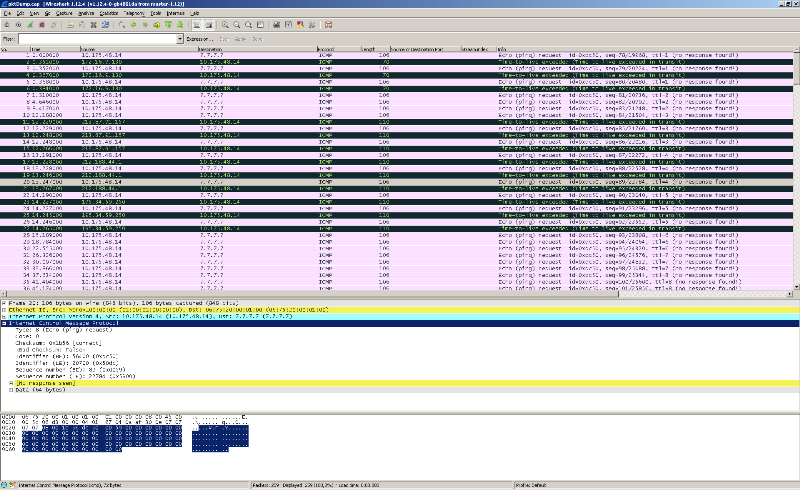Reviews
Компактный беспроводной маршрутизатор D-Link DIR-516
Внешний вид и аппаратная платформа
Введение
Мы ещё помним то время, когда ждали появление первых беспроводных маршрутизаторов D-Link с поддержкой беспроводного стандарта 802.11ac в нашей лаборатории. Сейчас же пришла пора нам рассмотреть компактный беспроводной маршрутизатор D-Link DIR-516, совмещающий поддержку 802.11ac с компактным корпусом, легко помещающимся в кармане. Такое устройство может пригодиться путешественникам, либо людям, которые часто переезжают и им не требуется избыточная производительность и функциональность «большого» маршрутизатора. Итак, встречайте – DIR-516!

Внешний вид и аппаратная платформа
Компактный беспроводной маршрутизатор D-Link DIR-516 выполнен в чёрном пластиковом корпусе со следующими габаритами: 63 х 44 х 23 мм. Для питания используется подключение к USB-порту компьютера или ноутбука с помощью специального небольшого внешнего разъёма. Также для питания можно использовать USB-адаптеры, предназначенные для зарядки мобильных телефонов.



Нижняя панель маршрутизатора, если её можно так назвать, содержит углубление для размещения внешнего USB-разъёма, крепящегося к одной из боковых сторон. Также здесь присутствуют наклейки с краткой информацией об устройстве.

Верхняя панель ничем не примечательна кроме объёмного названия компании-производителя.

На одной из боковых сторон размещён интерфейс Fast Ethernet.

Выбор беспроводного диапазона производится с помощью специального переключателя на одной из боковых сторон корпуса устройства. Также на ней размещены кнопки WPS для упрощённого подключения беспроводных клиентов и RST для сброса пользовательских настроек.


Заглянем теперь внутрь маршрутизатора.
Аппаратная платформа состоит из одной зелёной текстолитовой платы, построенной на базе микросхемы Realtek RTL8881AM. Максимальная теоретическая скорость беспроводной передачи для D-Link DIR-516 в диапазоне 2.4 ГГц составляет 150 Мбит/с, а для диапазона 5 ГГц – 433 Мбит/с; поэтому, как нам кажется, появление на коробке строки «Wi-Fi AC600» является явным преувеличением, так как в отличие от полноценных моделей, DIR-516 не поддерживает одновременную работу обоих беспроводных диапазонов.

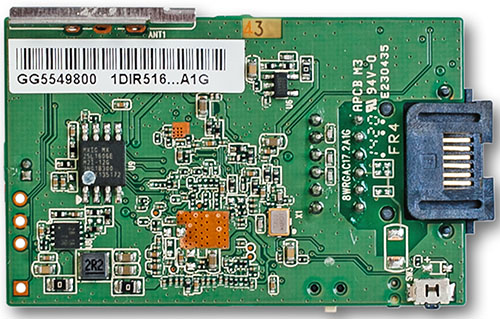
Изучение аппаратной платформы беспроводного маршрутизатора D-Link DIR-516 на этом завершается и мы переходим к рассмотрению его программных возможностей.
Обновление прошивки
Смена версии микропрограммного обеспечения производится традиционно с помощью пункта FIRMWARE меню TOOLS веб-интерфейса. Обновление может происходить в ручном или полуавтоматическом режимах. Естественно, при полуавтоматическом режиме маршрутизатор DIR-516 должен быть подключён к глобальной сети.

Ручное обновление немногим сложнее – требуется лишь предварительно самостоятельно загрузить файл с новой прошивкой с веб-сайта производителя. Весь процесс обновления занимает порядка 75 секунд (без учёта времени, необходимого на загрузку файла из сети интернет) и не требует от пользователя никаких специальных навыков.
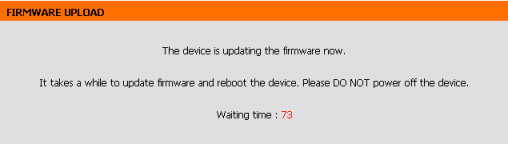
На этом мы завершаем рассмотрение процедуры обновления прошивки и переходим к изучению веб-интерфейса устройства.
Обзор веб-интерфейса
Веб-интерфейс компактного беспроводного маршрутизатора D-Link DIR-516 выполнен в привычных оранжево-серых цветах. IP-адрес, присвоенный устройству по умолчанию равен 192.168.0.50. При входе требуется указать логин и пароль (admin с пустым паролем).
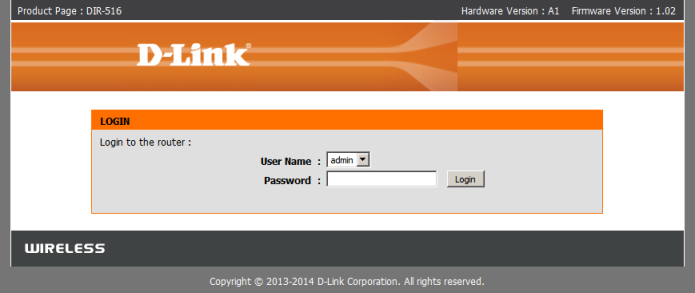
После ввода корректных учётных данных пользователь попадает на страничку «LAN SETTINGS» меню «SETUP», где может настроить подключение к глобальной сети. К сожалению, поддерживаются всего два типа подключения: со статически задаваемым IP-адресом и с динамическими настройками. Никакие туннели не поддерживаются. Хотя, в принципе, их поддержка и не требуется от подобных устройств.
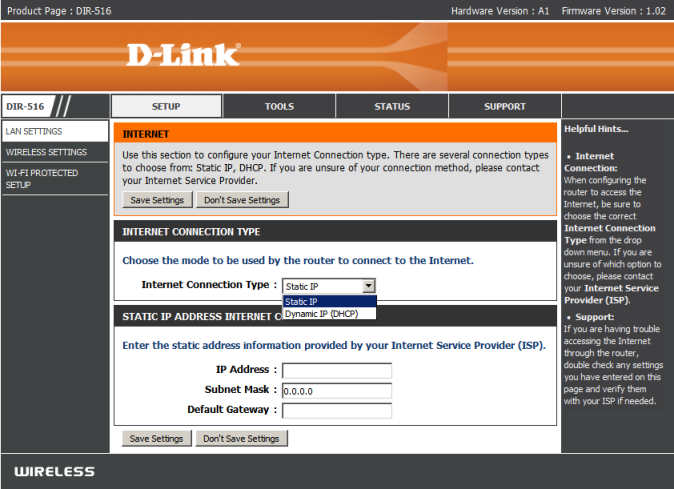
Справедливости ради, стоит отметить, что при выборе режима работы Residential Gateway в следующем пункте меню, маршрутизатор позволяет подключиться к провайдеру с помощью динамического и статического IP-адресов, а также PPPoE. Также появляется возможность включение DHCP-сервера в беспроводной сети пользователя. Все указанные настройки собраны в пунктах «INTERNET» и «NETWORK SETTINGS».
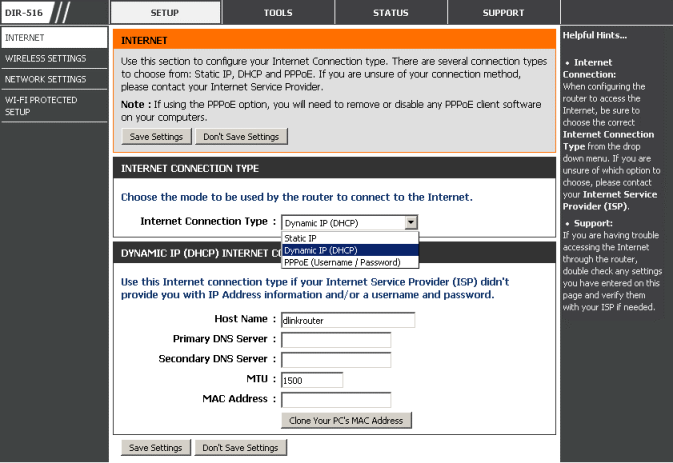
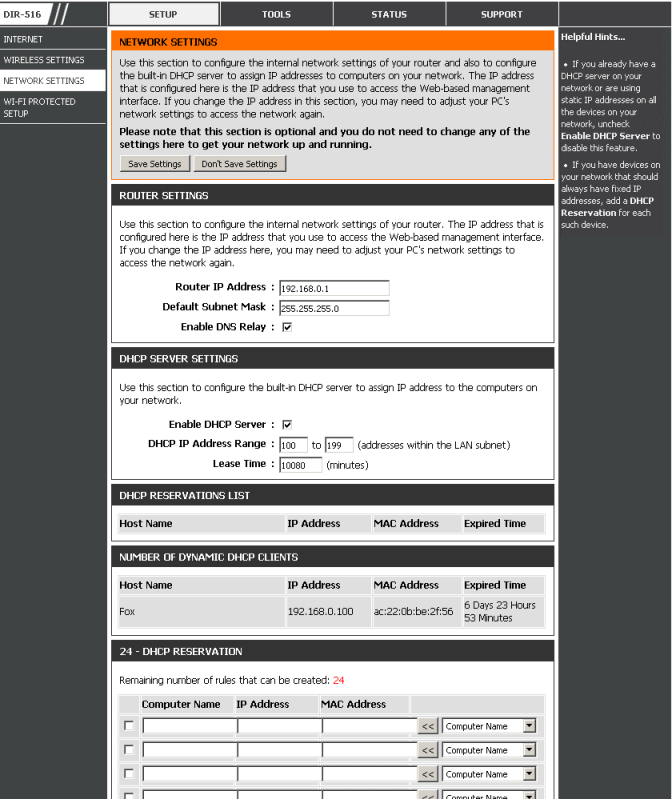
Параметры работы беспроводного модуля собраны в пункте «WIRELESS SETTINGS» того же пункта меню. DIR-516 может работать одном из трёх режимов: AP, Client или Residential Gateway. В режиме точки доступа (AP – Access Point) устройство выполняет коммутацию фреймов между проводным и беспроводным сегментами, обеспечивая возможность беспроводным клиентам подключаться к проводной части сети. Режим Residential Gateway очень похож на предыдущий, только между проводными и беспроводными сегментами выполняется маршрутизация. С помощью режима Client пользователь может подключить проводной сегмент к какой-либо существующей беспроводной сети. Данный режим будет востребован, например, в ситуации, когда к беспроводной сети требуется подключить ноутбук с отсутствующим или неисправным беспроводным адаптером. Выбор диапазона (2.4 или 5 ГГц) производится только при помощи переключателя на корпусе устройства.
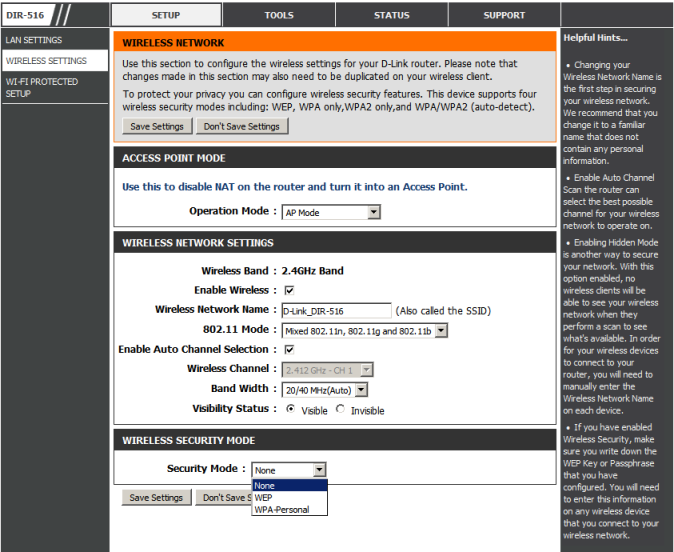
Пользователя не должно смущать отсутствие в меню выбора режима безопасности беспроводной сети пункта WPA2. Данный режим поддерживается устройством, однако обе версии WPA скрываются под одним пунктом.
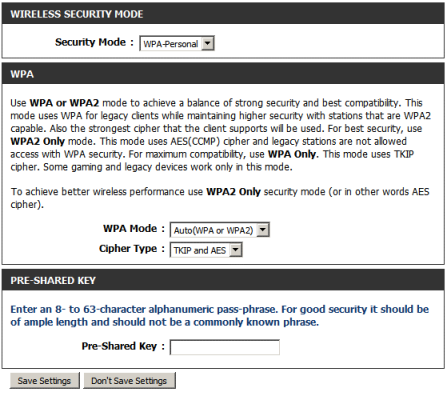
Пункт «WI-FI PROTECTED SETUP» меню «SETUP» предназначен для упрощённого подключения беспроводных клиентов и во многом его возможности дублируют кнопку WPS на корпусе.
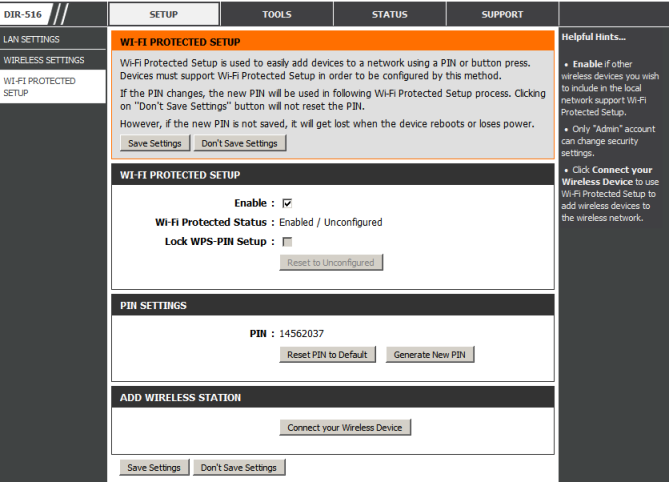
Сменить пароль администратора можно с помощью пункта «ADMINISTRATOR SETTINGS» меню «TOOLS».
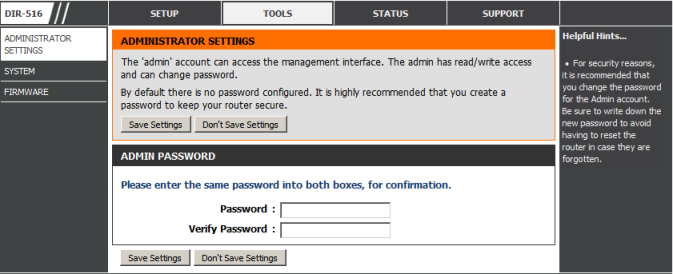
Пункт «SYSTEM» того же меню предназначен для создания резервных копий настроек, сброса пользовательских параметров и перезагрузки устройства.
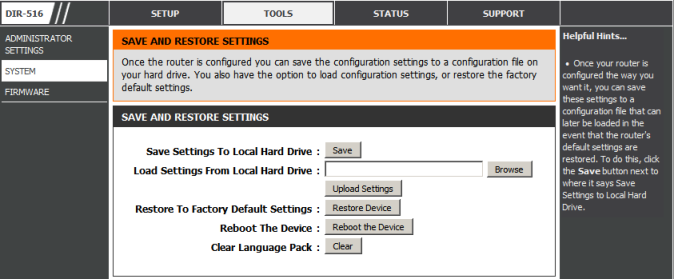
Обновить прошивку, а также загрузить языковые пакеты для локализации веб-интерфейса можно с помощью пункта «FIRMWARE». Справедливости ради, стоит отметить, что на момент написания статьи никаких языковых пакетов не было доступно для скачивания на официальном сайте производителя.
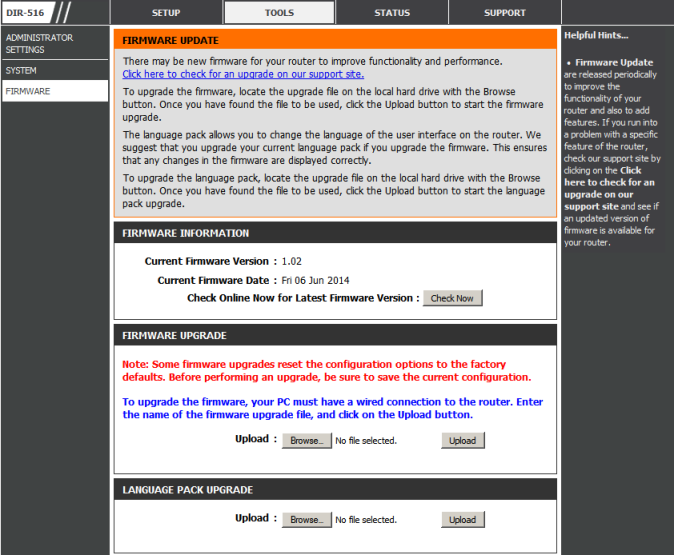
С помощью пунктов меню «STATUS» пользователь может получить информацию о текущем состоянии устройства и подключённых клиентах.
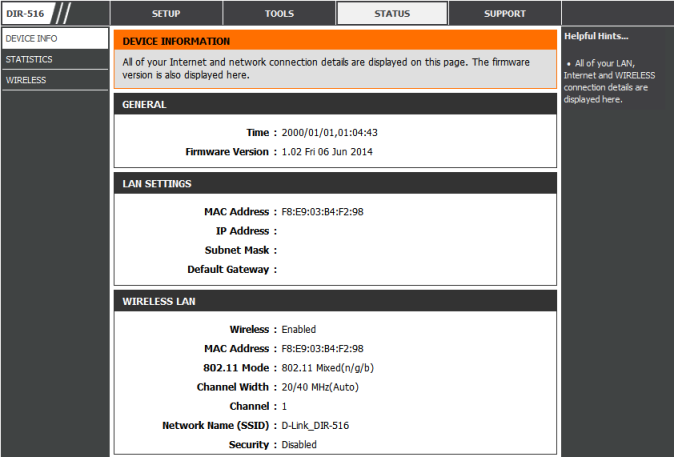
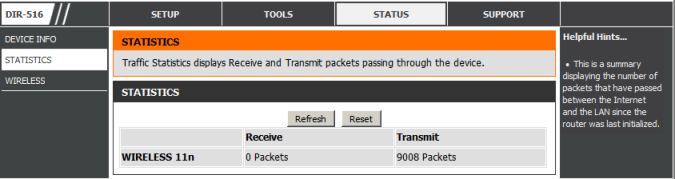
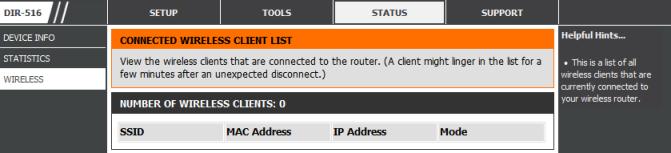
Вся справочная информация собрана в подпунктах меню «SUPPORT».
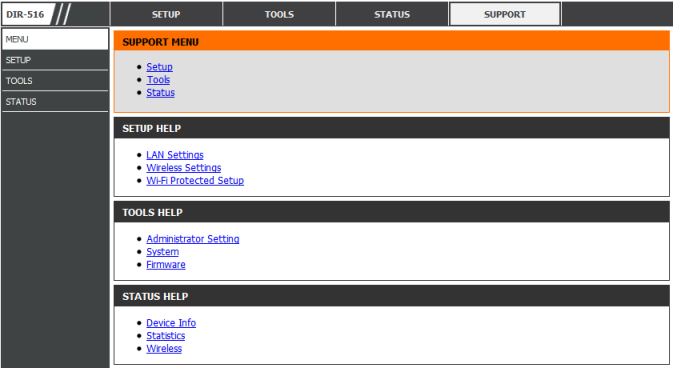
На этом мы завершаем рассмотрение возможностей веб-интерфейса беспроводного маршрутизатора D-Link DIR-516 и переходим непосредственно к тестированию.
Тестирование
Обычно мы начинаем данный раздел с измерения времени загрузки устройства, под которым мы понимаем интервал времени с момента подачи питания на маршрутизатор до получения первого эхо-ответа по протоколу ICMP. В этот раз мы решили не отступать от традиции и произвели соответствующие измерения. Компактный беспроводной маршрутизатор D-Link DIR-516 загружается за 23 секунды. Мы считаем это нормальным результатом.
Вторым не менее традиционным тестом является проверка защищённости устройства, проводимая с помощью сканера сетевой безопасности Positive Technologies XSpider 7.7 (Demo build 3100). В процессе сканирования было обнаружено два открытых порта. Наиболее интересные обнаруженные данные представлены ниже.
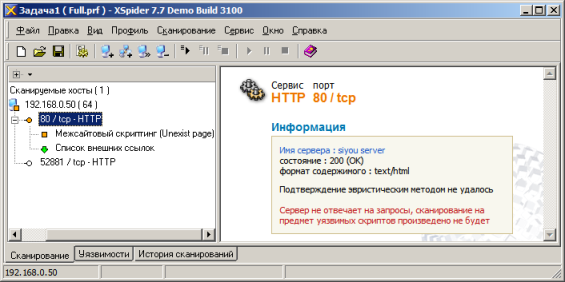
Перед тем, как непосредственно перейти к нагрузочному тестированию, нам бы хотелось познакомить наших читателей с основными параметрами тестового стенда.
| Компонент | ПК | Ноутбук |
| Материнская плата | ASUS Maximus VI Extreme | ASUS M60J |
| Процессор | Intel Core i7 4790K 4 ГГц | Intel Core i7 720QM 1.6 ГГц |
| Оперативная память | DDR3 PC3-10700 SEC 32 Гбайта | DDR3 PC3-10700 SEC 16 Гбайт |
| Сетевая карта | Intel PRO/1000 PT ASUS PCE-AC68 |
Atheros AR8131 D-Link DIR-806A |
| Операционная система | Windows 7 x64 SP1 Rus | Windows 7 x64 SP1 Rus |
Начать тестирование производительности мы решили с режима Residential Gateway. В данном режиме DIR-516 выполняет NAT/PAT трансляцию проходящих через устройство пакетов. Подключение к провайдеру производится через проводной интерфейс, тогда как клиентские устройства подключаются к маршрутизатору с помощью Wi-Fi сети. Измерения производились для одной, пяти и пятнадцати сессий.
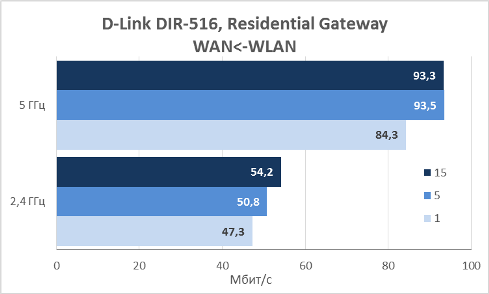
Далее мы провели измерения производительности устройства в режиме точки доступа. Измерения также проводились для обоих беспроводных диапазонов. Стоит отдельно отметить, что D-Link DIR-516 хотя и поддерживает два беспроводных диапазона (2.4 и 5 ГГц), не допускает их одновременное использование: с помощью специального переключателя на корпусе пользователю необходимо в явном виде выбрать используемый диапазон.
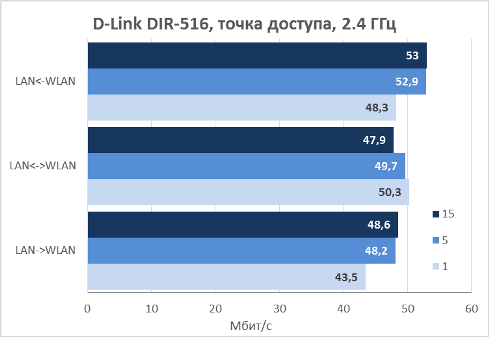
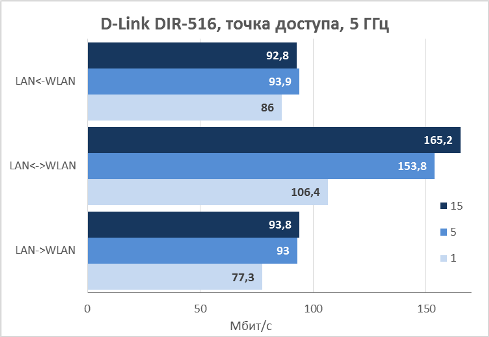
При работе в режимах Residential Gateway и точки доступа, DIR-516 не может полностью реализовать свой беспроводной потенциал в диапазоне 2.4 ГГц, что связано с использование лишь одного беспроводного канала вместо двух. Выражается это в том, что подключение клиентов производится на скоростях не более 72 Мбит/с. При выполнении устройством функций беспроводного клиента, задействуются оба канала в диапазоне 2.4 ГГц, поэтому получаемые скорости оказываются заметно выше. Для тестирования работы DIR-516 в режиме беспроводного клиента мы использовали другой беспроводной маршрутизатор D-Link DIR-806A, находящийся на тестировании в нашей лаборатории.
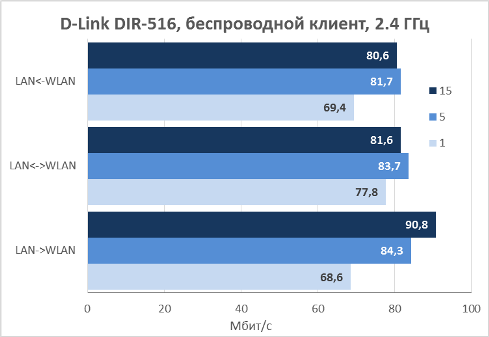
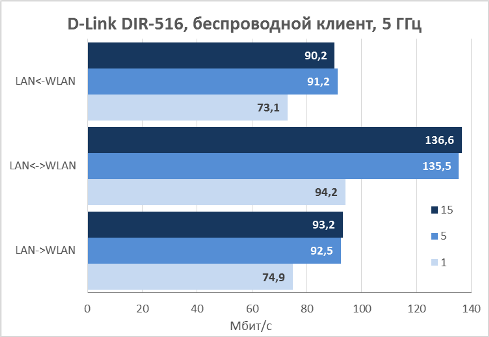
Как видно из приведённых выше диаграмм, при работе маршрутизатора в диапазоне 2.4 ГГц узким местом является сам беспроводной модуль, тогда как для диапазона 5 ГГц производительность системы упирается, скорее, в проводной интерфейс.
На этом мы завершаем раздел тестирования и переходим к подведению итогов.
Заключение
В целом мы остались довольны протестированным компактным беспроводным маршрутизатором D-Link DIR-516. Обсуждаемое устройство может оказаться чрезвычайно полезным людям, которые часто путешествуют и при этом пользуются не одним носимым устройством (ноутбуком, планшетом, мобильным телефоном и так далее). Однако из-за отсутствия ряда функций мы не можем назвать модель DIR-516 полноценным маршрутизатором, способным заменить более крупногабаритных собратьев.
Сильные стороны беспроводного маршрутизатора D-Link DIR-516 перечислены ниже.
- Компактный корпус.
- Приемлемая цена.
- Поддержка двух беспроводных диапазонов.
- Приемлемые беспроводные скорости.
- Поддержка нескольких режимов работы.
К сожалению, мы не можем не упомянуть и о недостатках устройства.
- Веб-интерфейс доступен только на английском языке.
- Отсутствует одновременная поддержка двух беспроводных диапазонов.
На момент написания обзора средняя цена на беспроводной маршрутизатор D-Link DIR-516 в интернет-магазинах Москвы составляла 1750 рублей.
ASUS RP-N12
Внешний вид и аппаратная платформа
Подготовка к работе и обновление прошивки
Введение
Совсем недавно в нашей тестовой лаборатории побывал старший брат тестируемой модели – повторитель RP-AC52, функциональность и производительность которого может оказаться невостребованной для некоторых пользователей. Сегодня мы решили изучить самую младшую модель в линейке беспроводных повторителей ASUS – RP-N12, поддерживающую беспроводной стандарт 802.11N с максимальной теоретической скоростью передачи данных равной 300 Мбит/с. Итак, скорей приступим!

Внешний вид и аппаратная платформа
Беспроводной повторитель ASUS RP-N12 выполнен в белом пластиковом корпусе с геометрическими размерами 81х55х34 мм (без учёта выступающей вилки и антенн). Пластик на лицевой стороне ребристый, глянцевый; на ней расположены название компании производителя и три светодиодных индикатора работы как устройства целиком, так и его проводного и беспроводного модулей. Поскольку блок питания размещён внутри корпуса, никакие внешние источники питания не требуются.

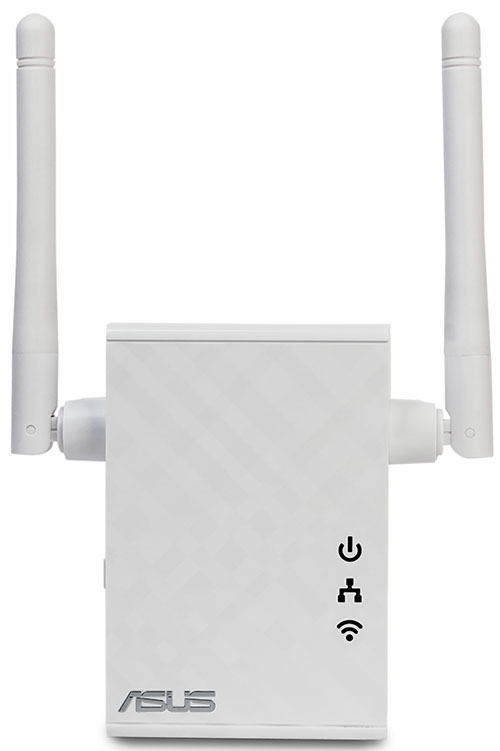

Верхняя сторона ничем особенным не примечательна – здесь находятся лишь небольшие вентиляционные отверстия. На нижней стороне расположен Fast Ethernet порт.

На боковых сторонах размещены две несъёмные 2 dBi антенны. Также на одной из сторон размещены кнопки Reset и WPS. Кроме них здесь присутствует выключатель, позволяющий обесточить устройство без извлечения его из розетки.


Подключение к силовой сети производится с помощью вилки, помещённой на оборотной стороне корпуса. Также на ней располагается наклейка с краткой информацией о повторителе.

Заглянем теперь внутрь корпуса RP-N12.
Аппаратная начинка повторителя ASUS RP-N12 представлена двумя зелёным текстолитовыми платами, одна из которых выполняет исключительно функции блока питания.

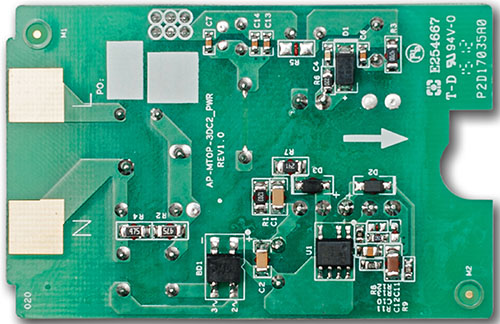
Система построена на базе SoC процессора MediaTek MT7628NN со встроенным 2T2R беспроводным модулем Wi-Fi (IEEE 802.11n). Функции флеш-памяти выполняет микросхема Winbond 25Q32FVS1G с объёмом 4 Мбайта. Чип Winbond W9412G6KH-5 обеспечивает повторитель 16 Мбайтами оперативной памяти DDR.


На этом мы завершаем рассмотрение аппаратной начинки повторителя ASUS RP-N12 и переходим к изучению его программных возможностей.
Подготовка к работе и обновление прошивки
После включения повторителя ASUS RP-N12 в списке доступных для подключения SSID появляется ещё одна открытая беспроводная сеть – ASUS_RPN12. Стоит отметить, что подключиться к устройству для первоначальной настройки можно также и с помощью его проводного Fast Ethernet интерфейса.
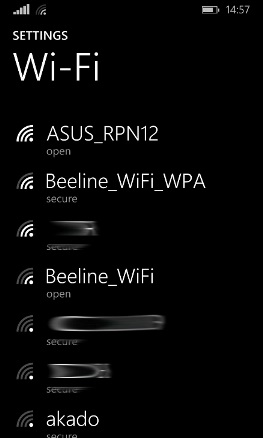
Вне зависимости от выбранного способа подключения к устройству для начала настройки необходимо с помощью любого современного браузера обратиться к адресу 192.168.1.1, где мастер быстрой настройки предложит выбрать существующую беспроводную сеть для подключения.
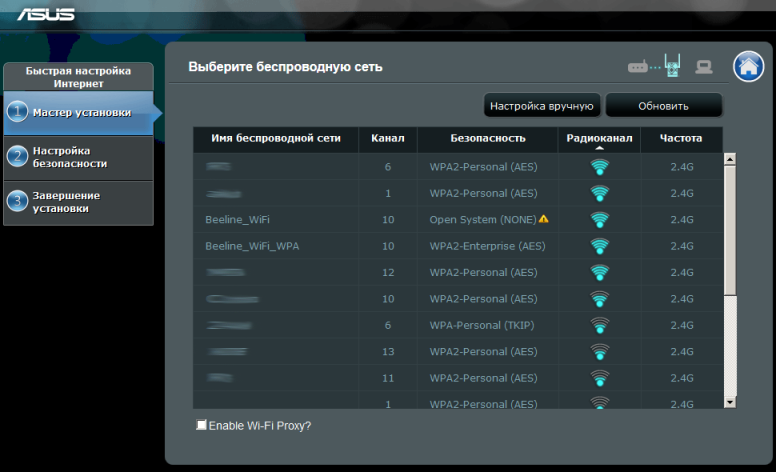
Если требуемая сеть отсутствует в списке, пользователь может произвести ручную настройку для подключения к ней.
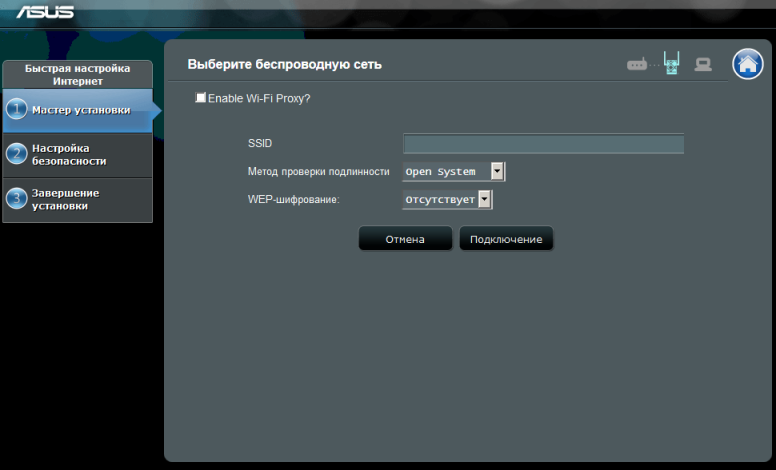
После выбора беспроводной сети для подключения требуется указать параметры сети, работа которой будет обеспечиваться самим повторителем.
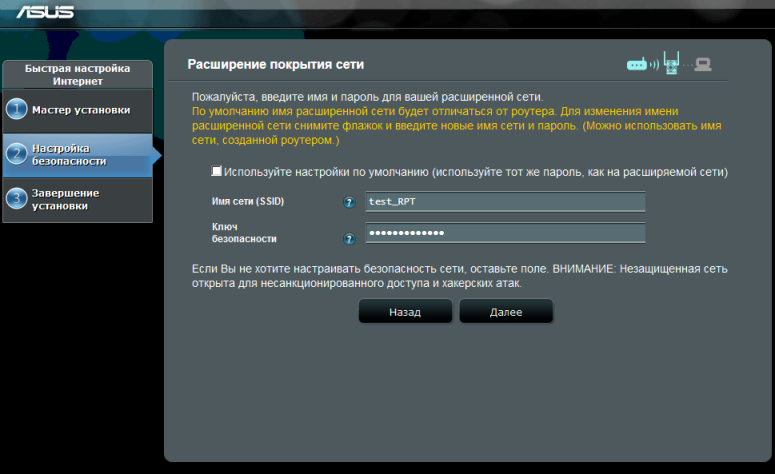
Когда обе беспроводные сети выбраны и настроены, устройству потребуется ещё около двух минут для применения пользовательских настроек, после чего RP-N12 будет полностью готов к работе.
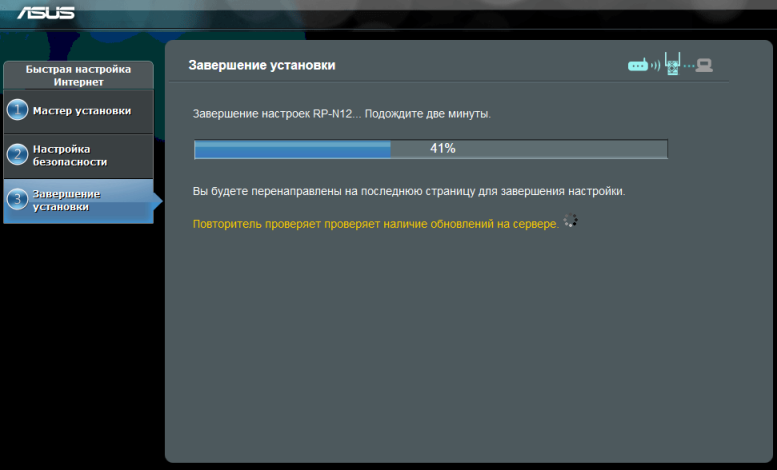
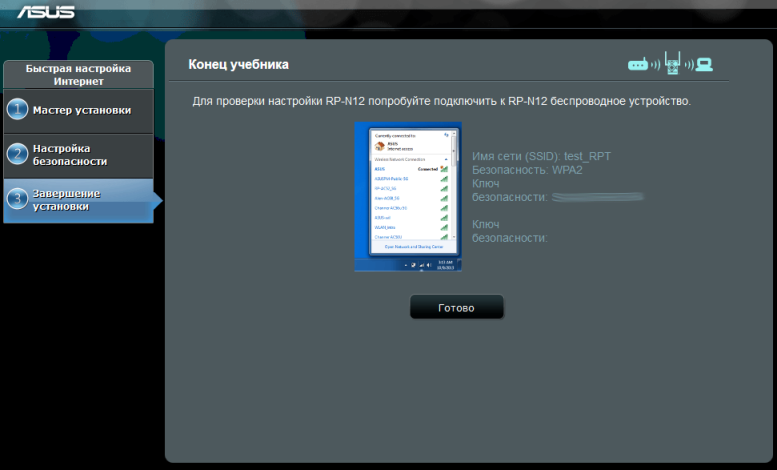
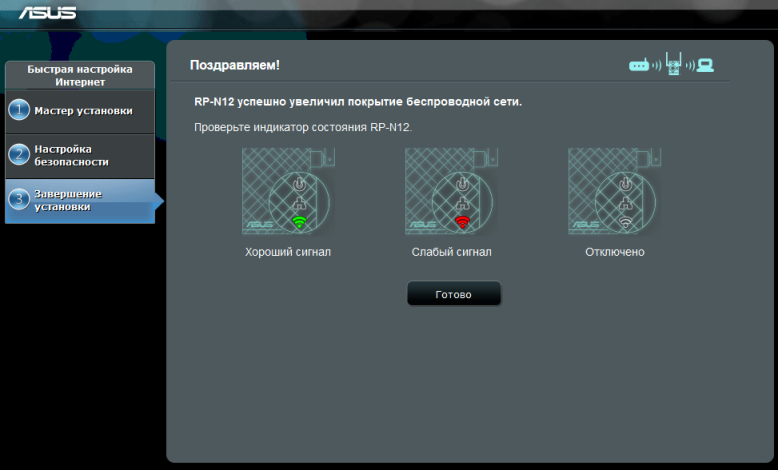
Хотя обновление микропрограммного обеспечения повторителя и не является обязательным действием, мы настоятельно рекомендуем в процессе первоначальной настройки установить последнюю версию прошивки, а также поддерживать микропрограммное обеспечение в актуальном состоянии в дальнейшем. Смена версии прошивки производится в ручном или полуавтоматическом режимах на вкладке «Обновление микропрограммы» пункта меню «Администрирование» веб-интерфейса.
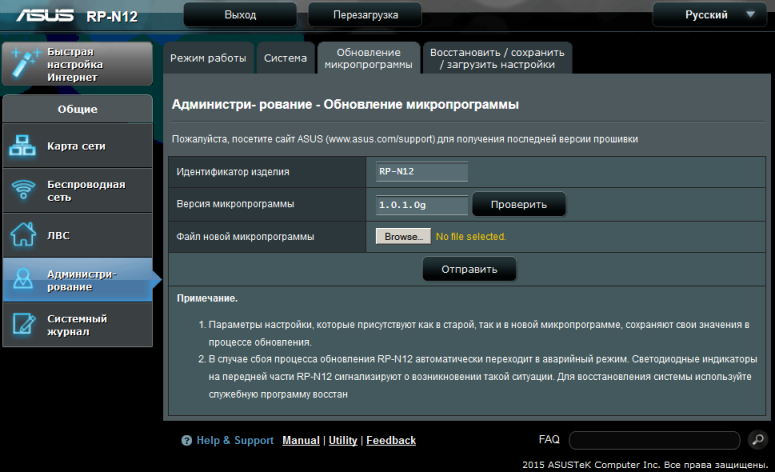
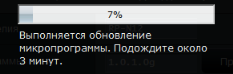
Весь процесс занимает порядка трёх минут и не требует от пользователя никакой специализированной подготовки.
На этом мы завершаем рассмотрение процедуры первоначальной настройки повторителя ASUS RP-N12 и переходим к изучению возможностей веб-интерфейса устройства.
Обзор веб-интерфейса
Веб-интерфейс повторителя RP-N12 традиционен для беспроводного оборудования ASUS и доступен пользователям на двенадцати языках. Мы не станем детально описывать все его возможности, но упомянем о наиболее интересных.
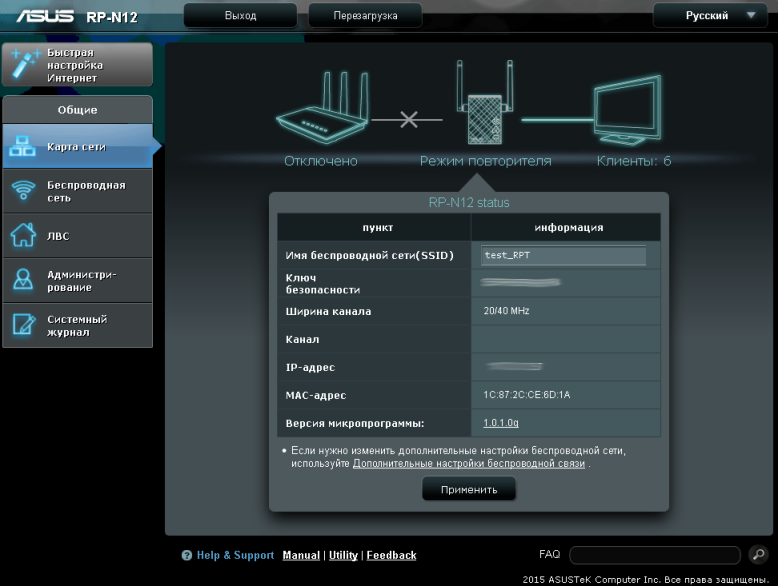
Сразу после ввода корректных учётных данных пользователь попадает на страничку пункта меню «Карта сети», отображающую режим работы устройства, беспроводных клиентов, а также состояние беспроводной сети, зону покрытия которой увеличивает RP-N12.
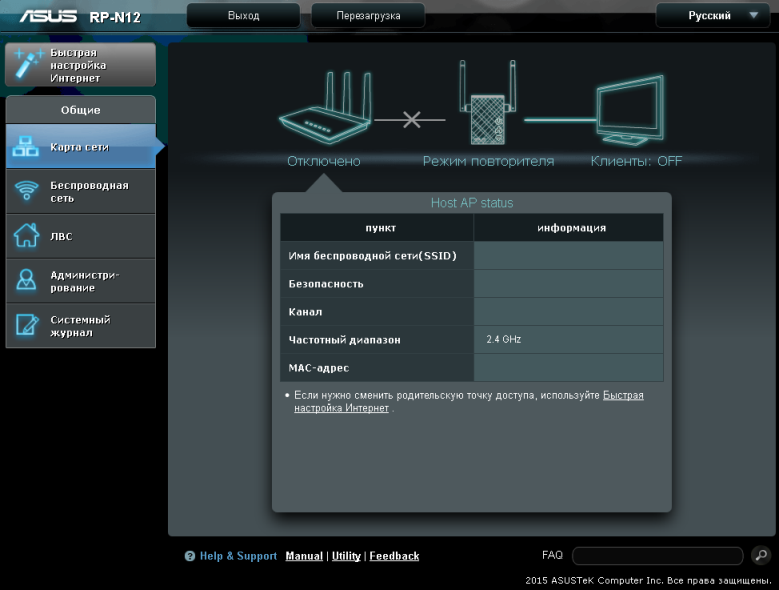
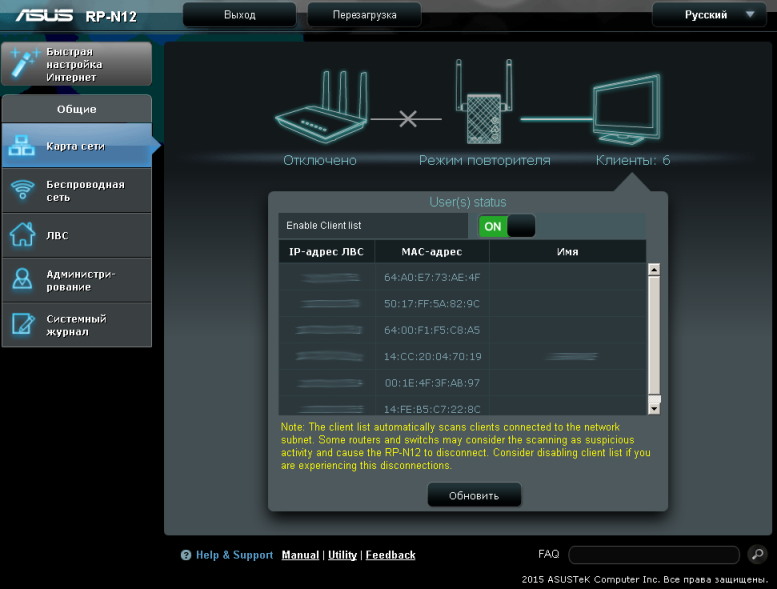
Пункт меню «Быстрая настройка Интернет» запускает мастер начальной настройки, который мы рассмотрели в предыдущем пункте обзора.
С помощью вкладок пункта меню «Беспроводная сеть» производится управление собственной беспроводной сетью. Здесь можно указать параметры фильтрации MAC-адресов, включить "помощь" беспроводному роумингу, указать параметры безопасности, а также активировать функцию Wi-Fi Proxy, позволяющую изменять MAC-адреса, видимые в «родительской» беспроводной сети. Более подробно мы описывали параметры работы данной функции в одном из наших предыдущих обзоров, посвящённом повторителю ASUS RP-AC52.

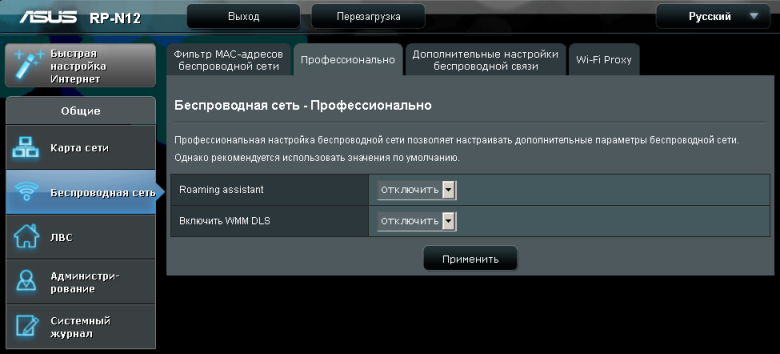
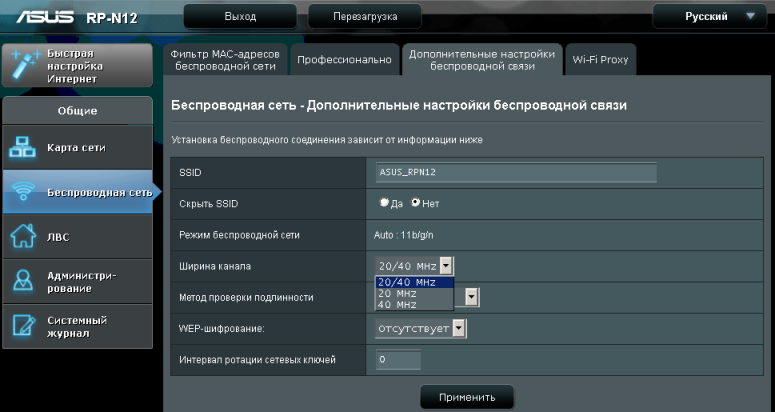
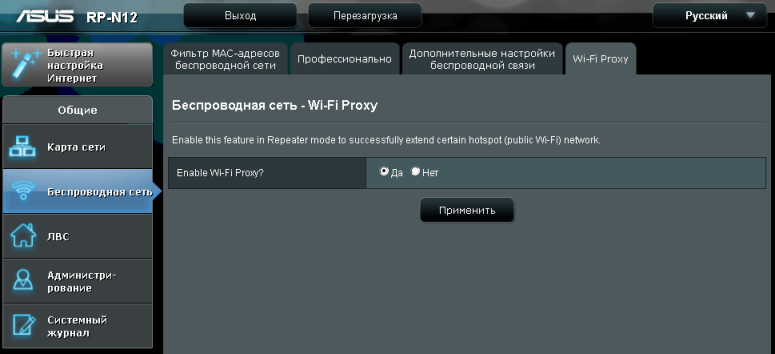
С помощью пункта меню «ЛВС» администратор может изменять IP-параметры повторителя, а также задействовать встроенный DHCP-сервер.
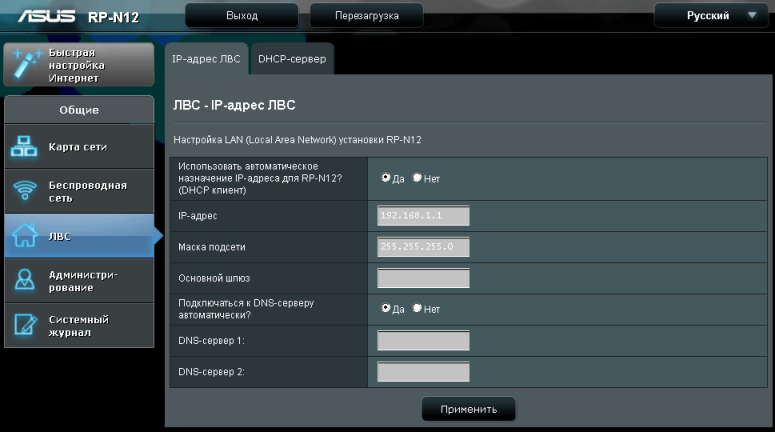

Вкладка «Режима работы» пункта меню «Администрирование» позволяет выбрать режим работы устройства: повторитель, точка доступа или Media Bridge (являющийся, по сути, беспроводным клиентом).
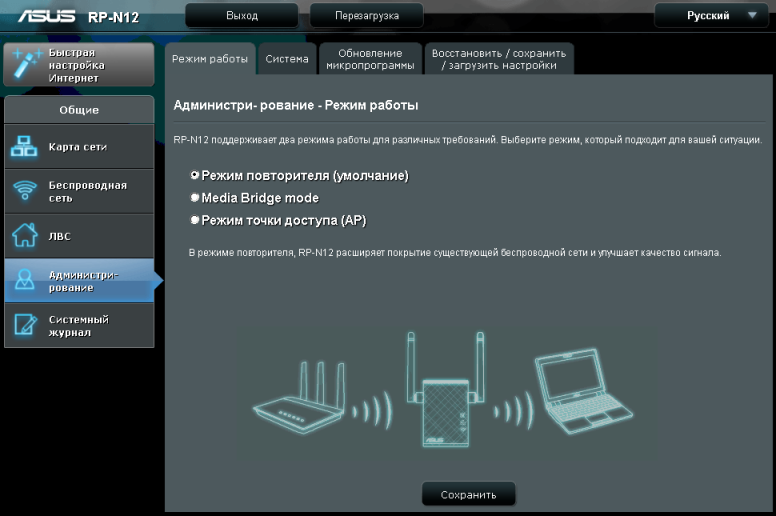
Изменить пароль администратора, выбрать часовой пояс, включить или отключить возможность подключения по протоколу Telnet можно с помощью вкладки «Система» того же пункта меню. К нашему удивлению, на очередном устройстве мы обнаружили не совсем корректный часовой пояс для Москвы.
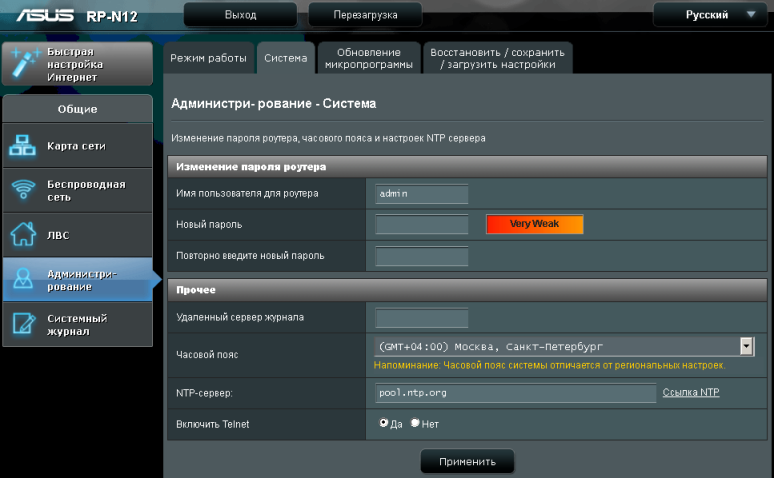
Доступ к журналу работы устройства можно получить с помощью вкладок пункта меню «Системный журнал».
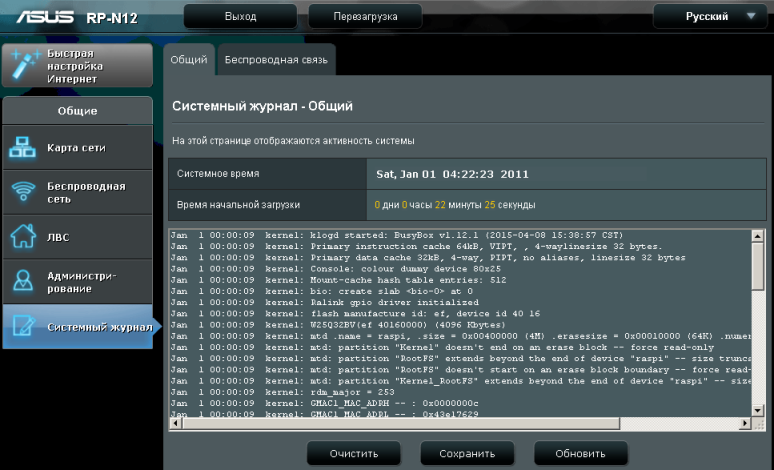
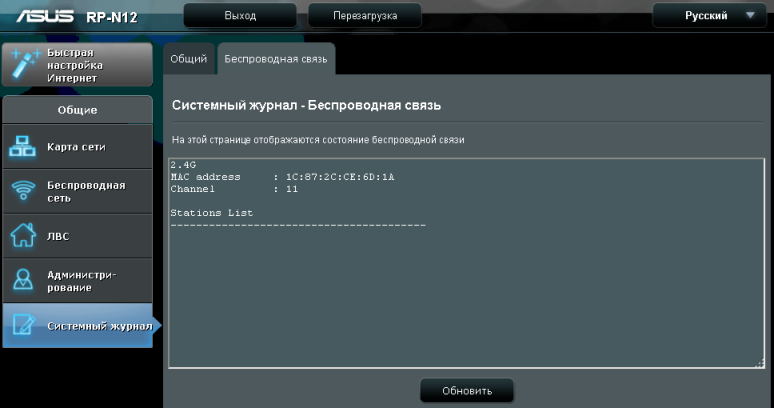
На этом мы завершаем беглое рассмотрение возможностей веб-интерфейса повторителя ASUS RP-N12 и переходим к интерфейсу командной строки.
Интерфейс командной строки
Включение и отключение доступа к командной строке устройства производится на вкладке «Система» пункта меню «Администрирование» веб-интерфейса повторителя.
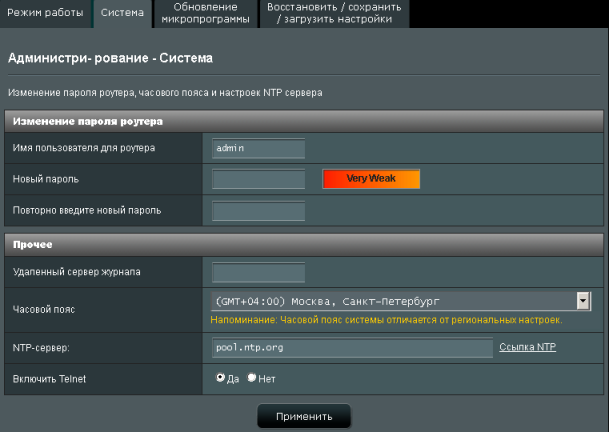
Для доступа к командной строке используется тот же логин и пароль, что и для веб-интерфейса. На повторителе ASUS RP-N12 установлена операционная система Linux с ядром версии 2.6.36, а также BusyBox версии 1.12.1.
RP-N12 login: admin
Password:
BusyBox v1.12.1 (2015-04-08 15:38:57 CST) built-in shell (ash)
Enter 'help' for a list of built-in commands.
# busybox
BusyBox v1.12.1 (2015-04-08 15:38:57 CST) multi-call binary
Copyright (C) 1998-2008 Erik Andersen, Rob Landley, Denys Vlasenko
and others. Licensed under GPLv2.
See source distribution for full notice.
Usage: busybox [function] [arguments]...
or: function [arguments]...
BusyBox is a multi-call binary that combines many common Unix
utilities into a single executable. Most people will create a
link to busybox for each function they wish to use and BusyBox
will act like whatever it was invoked as!
Currently defined functions:
[, [[, arping, ash, basename, brctl, cat, chmod, chpasswd, cp, date, dmesg, echo, expr, free, ftpget, ftpput,
grep, halt, hostname, ifconfig, insmod, kill, killall, klogd, ln, logger, login, logread, ls, lsmod, mdev,
mkdir, mknod, mount, mv, ping, poweroff, ps, pwd, reboot, rm, rmmod, route, sed, sh, sleep, syslogd, telnetd,
test, touch, traceroute, umount, unzip, vconfig, vi, wc, wget
# cat /proc/version
Linux version 2.6.36 (root@asus) (gcc version 3.4.2) #1 Wed Apr 8 15:44:07 CST 2015
С помощью вызова ps посмотрим, какие процессы в данный момент выполняются на устройстве. К сожалению, утилита top, отображающая информацию по текущей работе запущенных процессов, отсутствует на устройстве.
# ps
PID USER VSZ STAT COMMAND
1 admin 2468 S /sbin/init
2 admin 0 SW [kthreadd]
3 admin 0 SW [ksoftirqd/0]
4 admin 0 SW [kworker/0:0]
5 admin 0 SW [kworker/u:0]
6 admin 0 SW< [khelper]
7 admin 0 SW [sync_supers]
8 admin 0 SW [bdi-default]
9 admin 0 SW< [kblockd]
10 admin 0 SW [kswapd0]
11 admin 0 SW [kworker/u:1]
14 admin 0 SW [mtdblock0]
15 admin 0 SW [mtdblock1]
16 admin 0 SW [mtdblock2]
17 admin 0 SW [mtdblock3]
18 admin 0 SW [mtdblock4]
19 admin 0 SW [mtdblock5]
20 admin 0 SW [mtdblock6]
21 admin 0 SW [kworker/0:1]
39 admin 0 SW [RtmpCmdQTask]
40 admin 0 SW [RtmpWscTask]
41 admin 0 SW [RtmpMlmeTask]
48 admin 2468 S /sbin/wanduck
50 admin 2124 S httpd
51 admin 1404 S dnsmasq
52 admin 1588 S /usr/sbin/infosvr br0
56 admin 2468 S watchdog
57 admin 2468 S apcli_monitor
62 admin 1280 S lld2d br0
313 admin 1812 S /sbin/syslogd -m 0 -t GMT-4 -O /tmp/syslog.log
317 admin 1812 S /sbin/klogd
328 admin 2464 S ntp
329 admin 1820 S /bin/sh
331 admin 1816 S telnetd
418 admin 1820 S -sh
443 admin 1816 R ps
Перейдём теперь в каталог /proc и посмотрим, какие файлы здесь размещены, выясним время работы операционной системы и её среднюю загруженность, а также получим информацию об установленном процессоре и количестве оперативной памяти.
# cd /proc/
# ls
455 52 18 6 fs iomem locks softirqs
418 51 17 5 driver timer_list cmdline kcore
331 50 16 4 tty modules cpuinfo kmsg
329 48 15 3 bus buddyinfo devices kpagecount
328 41 14 2 sys pagetypeinfo interrupts kpageflags
317 40 11 1 irq vmstat loadavg crypto
313 39 10 self misc zoneinfo meminfo diskstats
62 21 9 mounts mtd vmallocinfo stat partitions
57 20 8 net execdomains slabinfo uptime mt7628
56 19 7 sysvipc ioports filesystems version Config
# cat uptime
1769.36 1750.24
# cat loadavg
0.07 0.02 0.00 1/36 459
# cat cpuinfo
system type : MT7628
processor : 0
cpu model : MIPS 24Kc V5.5
BogoMIPS : 382.97
wait instruction : yes
microsecond timers : yes
tlb_entries : 32
extra interrupt vector : yes
hardware watchpoint : yes, count: 4, address/irw mask: [0x0000, 0x0ff8, 0x0ffb, 0x0ff8]
ASEs implemented : mips16 dsp
shadow register sets : 1
core : 0
VCED exceptions : not available
VCEI exceptions : not available
# cat meminfo
MemTotal: 13864 kB
MemFree: 1112 kB
Buffers: 1152 kB
Cached: 2664 kB
SwapCached: 0 kB
Active: 2788 kB
Inactive: 2316 kB
Active(anon): 640 kB
Inactive(anon): 716 kB
Active(file): 2148 kB
Inactive(file): 1600 kB
Unevictable: 68 kB
Mlocked: 0 kB
SwapTotal: 0 kB
SwapFree: 0 kB
Dirty: 0 kB
Writeback: 0 kB
AnonPages: 1388 kB
Mapped: 992 kB
Shmem: 0 kB
Slab: 4748 kB
SReclaimable: 560 kB
SUnreclaim: 4188 kB
KernelStack: 288 kB
PageTables: 244 kB
NFS_Unstable: 0 kB
Bounce: 0 kB
WritebackTmp: 0 kB
CommitLimit: 6932 kB
Committed_AS: 4044 kB
VmallocTotal: 1048372 kB
VmallocUsed: 2144 kB
VmallocChunk: 1044516 kB
Содержимое каталогов /bin, /sbin, /usr/bin и /usr/sbin представлено ниже.
# ls /bin
xtables-multi rt2860apd mount lld2d hostname cp
vi rm mknod kill grep chmod
umount reg mkdir iwpriv gpio cat
touch pwd mii_mgr_cl45 iwconfig flash busybox
sleep ps mii_mgr iptables-restore echo ated
sh ping ls iptables dnsmasq ash
sed mv login igmpproxy.sh dmesg
rtinicapd mtd_write ln igmpproxy date
# ls /sbin
wps_stop wan-down restart_dhcpd logread init
wps_start vconfig reboot logmessage ifconfig
wps_oob track_set re_wpsc link_up halt
webs_upgrade_radio.sh syslogd rc link_status gen_ralink_config
webs_upgrade.sh start_telnetd poweroff link_down detectWAN_arp
webs_update.sh run_telnetd nvram_oob klogd ddns_updated
watchdog route ntp ip-up apcli_monitor
wanduck rmmod mdev ip-down ATE
wan-up restart_dns lsmod insmod
# ls /usr/bin
wget unzip test killall ftpget expr arping [
wc traceroute logger ftpput free basename [[
# ls /usr/sbin
udhcpc tcpcheck ntpclient infosvr chpasswd
telnetd nvram networkmap httpd brctl
Нельзя не упомянуть и об утилите nvram, позволяющей изменять важные параметры работы устройства.
# nvram
Usage: nvram [get name] [set name=value] [unset name] [commit] [show] [restore file] [save file]
# nvram show | grep admin
http_username=admin
http_passwd=admin
size: 8825 bytes (52615 left)
На этом мы завершаем краткое рассмотрение командной строки повторителя и переходим непосредственно к его тестированию, так как в отличие от своего старшего собрата, модели RP-AC52, данный повторитель не обладает никакими мультимедийными функциями.
Тестирование
Первым измерением, с которого мы обычно начинаем данный раздел, является установление времени загрузки повторителя, под которым мы понимаем интервал времени, прошедший с момента подачи питания на устройство до получения первого эхо-ответа по протоколу ICMP. Повторитель ASUS RP-N12 загружается за 17 секунд. Мы считаем это нормальным результатом.
Вторым традиционным тестом является проверка защищённости оборудования, выполняемая с помощью сканера сетевой безопасности Positive Technologies XSpider 7.7 (Demo build 3100). Всего было найдено четыре открытых порта. Наиболее интересные обнаруженные сведения представлены ниже.
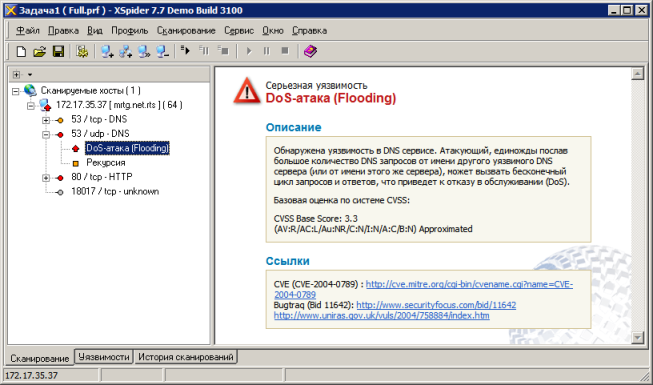
Перед тем как переходить к тестам производительности, нам бы хотелось познакомить наших читателей с основными параметрами тестового стенда.
| Компонент | ПК | Ноутбук |
| Материнская плата | ASUS Maximus VI Extreme | ASUS M60J |
| Процессор | Intel Core i7 4790K 4 ГГц | Intel Core i7 720QM 1.6 ГГц |
| Оперативная память | DDR3 PC3-10700 SEC 32 Гбайта | DDR3 PC3-10700 SEC 16 Гбайт |
| Сетевая карта | Intel PRO/1000 PT ASUS PCE-AC68 |
Atheros AR8131 ASUS RT-AC66U |
| Операционная система | Windows 7 x64 SP1 Rus | Windows 7 x64 SP1 Rus |
Выяснить производительность RP-N12 мы решили при работе в каждом из трёх поддерживаемых режимов. Для начала мы измерили скорости передачи данных для одного, пяти и пятнадцати одновременных TCP-сессий при работе устройства в режиме Media Bridge. Данный режим очень похож на режим беспроводного клиента, когда RP-N12 подключается к существующей беспроводной сети.

Кроме режима Media Bridge ASUS RP-N12 может также выполнять функции точки доступа. Производительность устройства в этом режиме представлена на диаграмме ниже.

Наконец-то мы подобрались к самому интересному – производительности RP-N12 в режиме повторителя. В этом режиме устройство подключается к одной беспроводной сети и создаёт вторую.
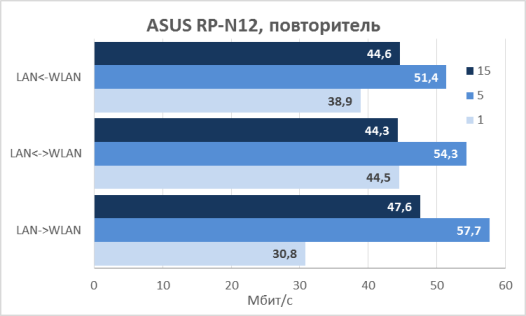
На этом мы завершаем раздел тестирования и переходим к подведению итогов.
Заключение
Беспроводной повторитель ASUS RP-N12 показал себя хорошим середнячком, способным удовлетворить потребности рядовых пользователей в зоне покрытия беспроводной сети. Внешний вид и компактные размеры позволяют устанавливать устройство на виду.
Сильные стороны ASUS RP-N12 перечислены ниже:
- общая компактность и аккуратный внешний вид;
- наличие функции Wi-Fi proxy;
- поддержка нескольких режимов работы (Media Bridge, повторитель, точка доступа);
- приемлемая производительность беспроводного модуля.
К сожалению, мы не можем не указать и на обнаруженные недостатки устройства:
- веб-интерфейс переведён не полностью;
- неправильные часовые пояса.
На момент написания данного обзора ожидаемая розничная цена в России на повторитель ASUS RP-N12 составляла 2290 рублей.
ASUS 4G-N12
Внешний вид и аппаратная платформа
Введение
В нашу тестовую лабораторию одновременно попали два беспроводных маршрутизатора ASUS, предназначенные для работы в LTE-сетях сотовых операторов: 4G-AC55U и 4G-N12. Сегодня мы изучаем младшую модель из указанной пары – беспроводной маршрутизатор ASUS 4G-N12, обладающий четырьмя портами Fast Ethernet и беспроводным модулем с поддержкой N300. Но обо всём по порядку!

Внешний вид и аппаратная платформа
Беспроводной маршрутизатор ASUS 4G-N12 выполнен в чёрном пластиковом корпусе с геометрическими размерами 175х125х30 мм и массой 300 г. Для своей работы устройству необходим внешний блок питания (поставляется в комплекте) со следующими характеристиками: 12 В и 1 А.


Значительная часть лицевой панели маршрутизатора глянцевая. С правой стороны на ней расположены световые индикаторы, извещающие о наличии установленной SIM-карты и подключении к глобальной сети, а также отображающие состояние основных компонентов устройства: беспроводного модуля и проводных интерфейсов. Индикатор LTE отображает мощность сигнала сотового оператора в месте размещения устройства.
На боковых сторонах корпуса размещён слот для установки SIM-карты и кнопка WPS, упрощающая подключение беспроводных клиентов. Стоит отметить, что 4G-N12 поддерживает лишь полноразмерные SIM-карты формата miniSIM. Карты форматов microSIM и nanoSIM могут быть установлены с помощью специализированного адаптера.


Верхняя панель ничем особенным не примечательна - здесь размещена лишь вентиляционная решётка.

Обсуждаемый маршрутизатор обладает двумя внешними несъёмными антеннами для Wi-Fi сети и двумя внутренними для подключения к сотовым сетям. Внешние антенны крепятся к задней поверхности корпуса устройства. Здесь же размещены четыре проводных LAN-порта Fast Ethernet, один из которых может использоваться в качестве WAN-порта при необходимости организации подключения устройства к сетям проводных операторов. Кнопка включения/выключения вместе с разъёмом для подключения внешнего источника питания, утопленная кнопка Reset и наклейка с краткой информацией об оборудовании также расположены здесь.

На нижней поверхности размещены две круглые резиновые ножки и небольшая пластиковая подставка для более удобного размещения маршрутизатора на столе.

Заглянем теперь внутрь корпуса. Аппаратная начинка беспроводного 4G маршрутизатора ASUS 4G-N12 представлена двумя зелёными текстолитовыми платами: материнской платой и беспроводным модулем для подключения к сотовым операторам. К сожалению, все основные элементы скрыты под металлическими экранами. Для обозрения доступен лишь чип Broadcom BCM5358UB0, выполняющий функции SoC-процессора с поддержкой беспроводных сетей 4G.


На этом мы завершаем чрезвычайно краткое рассмотрение аппаратной платформы устройства и переходим к изучению его программных возможностей.
Обновление прошивки
Смена версии микропрограммного обеспечения производится на вкладке «Обновление микропрограммы» пункта меню «Администрирование». На данный момент обновление может быть совершено только в ручном режиме, для чего требуется предварительно скачать файл с новой прошивкой с сайта производителя.
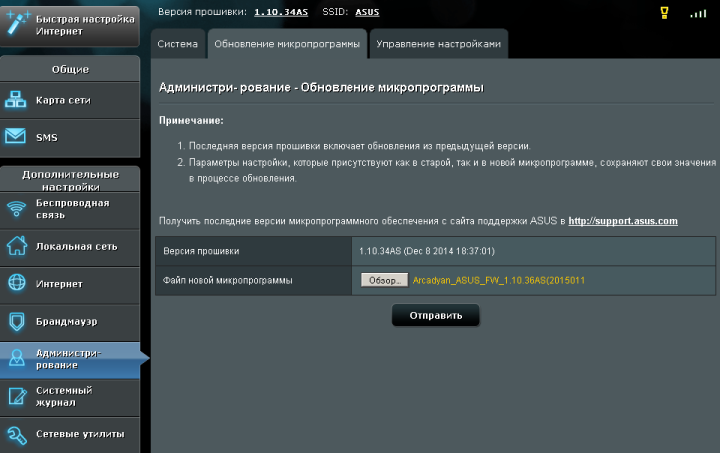
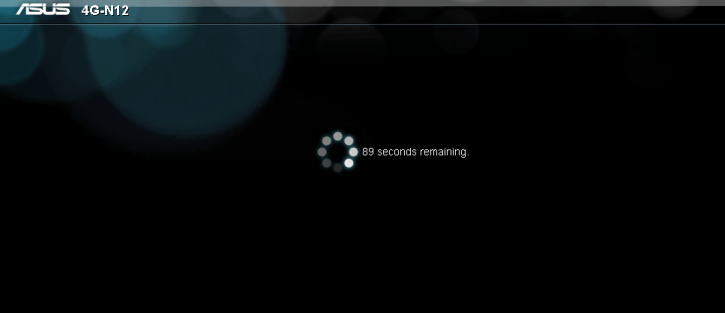
Весь процесс обновления занимает около полутора минут и не требует от администратора никаких специальных технических знаний.
На этом мы завершаем краткое рассмотрение процесса обновления прошивки устройства и переходим к изучению возможностей веб-интерфейса беспроводного маршрутизатора.
Обзор веб-интерфейса
Веб-интерфейс беспроводного 4G маршрутизатора 4G-N12 традиционен для беспроводного оборудования ASUS, поэтому мы не будем детально рассматривать все его возможности, однако остановимся на новых или наиболее интересных. Веб-интерфейс устройства доступен на тринадцати языках.
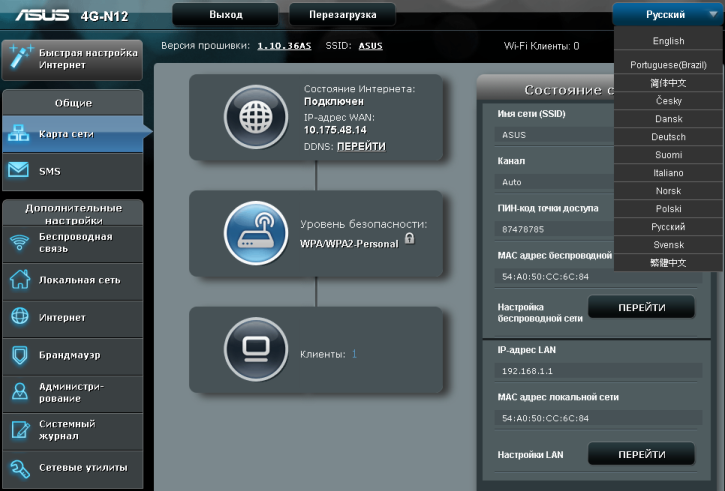
Новым пунктом основного меню является «SMS», с помощью вкладок которого пользователь может отправлять, получать и редактировать текстовые сообщения. Вкладка «Телефонная книга» позволяет сохранить на маршрутизаторе телефонные номера наиболее востребованных абонентов.
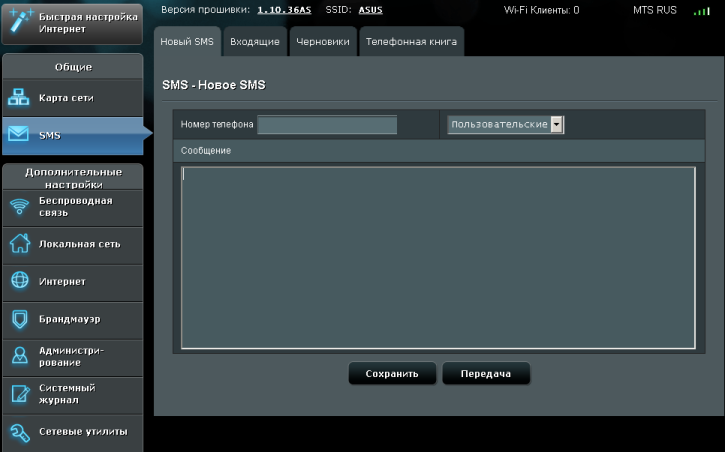
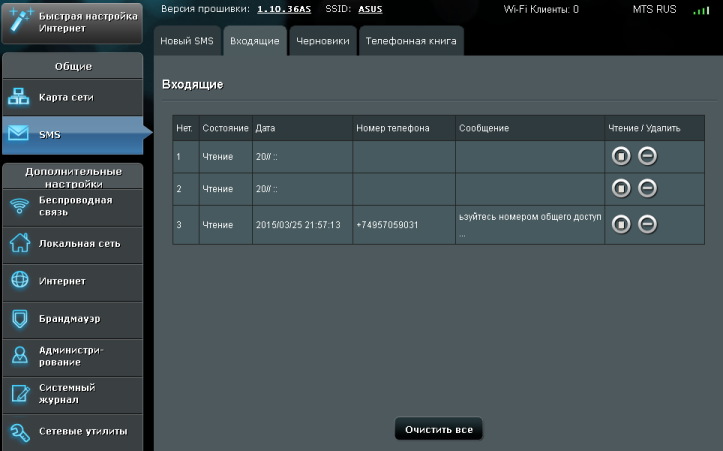
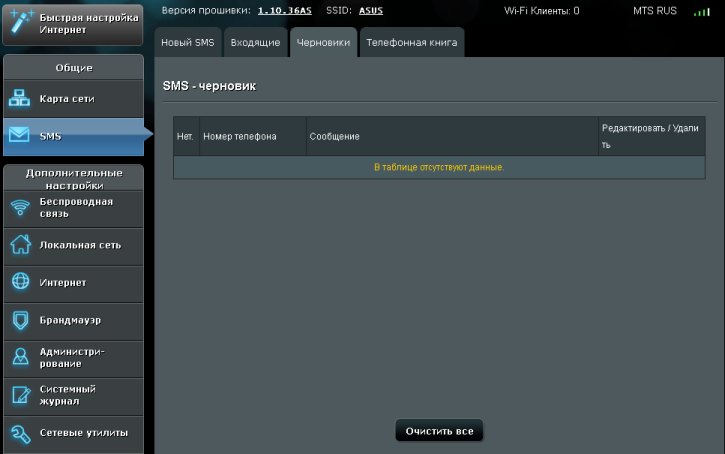
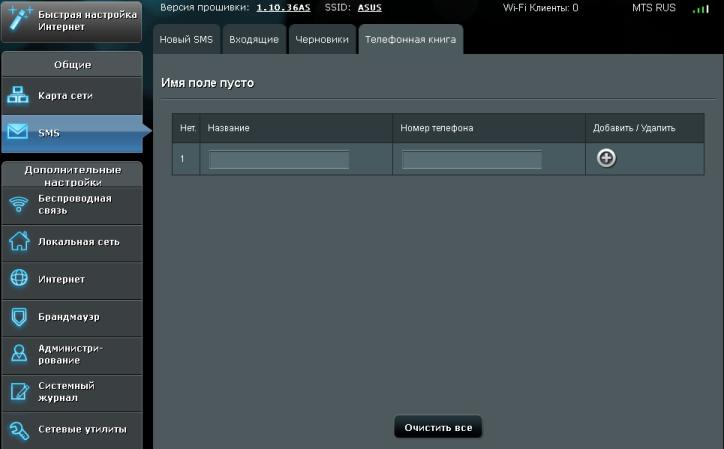
Вкладки пункта «Беспроводная связь», в принципе, традиционны для беспроводных маршрутизаторов ASUS. Единственное что, пожалуй, стоило бы упомянуть, так это невозможность на текущей прошивке вручную выставить ширину беспроводного канала Wi-Fi равную 40 МГц.
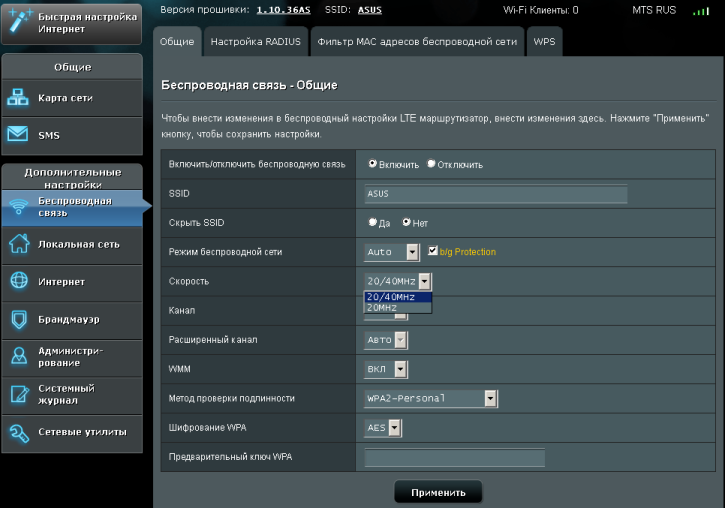
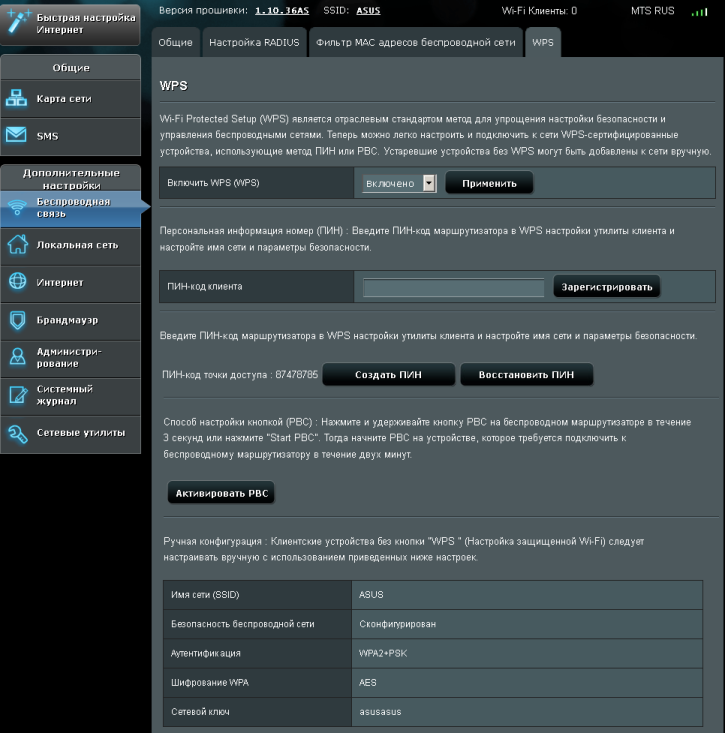
С помощью пункта «Локальная сеть» пользователь может указать IP-адрес LAN-порта маршрутизатора, а также настроить параметры работы протокола DHCP.
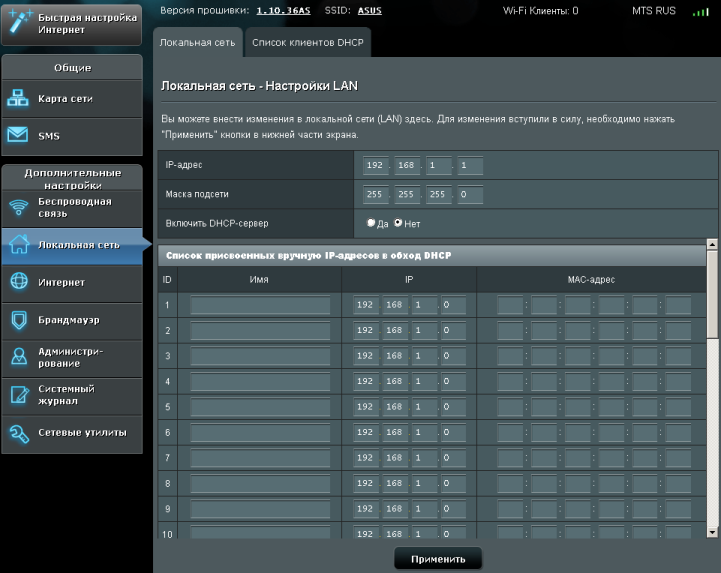
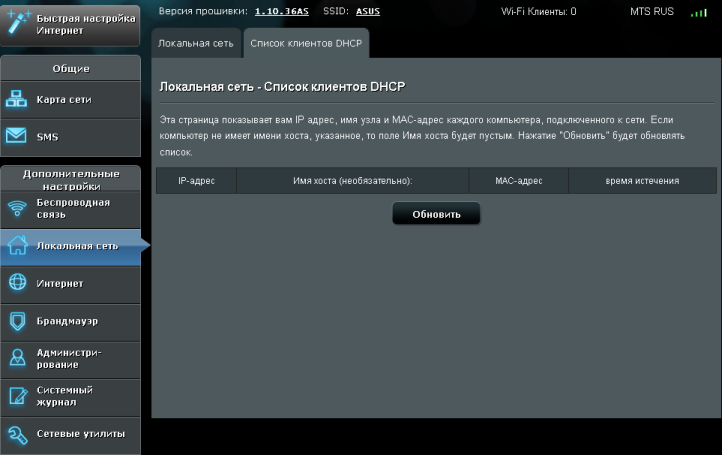
Одним из наиболее интересных пунктов, пожалуй, является пункт «Интернет». Беспроводной маршрутизатор ASUS 4G-N12 может подключаться как к проводным провайдерам, так и к беспроводным сетям сотовых операторов. Выбор типа подключения производится на вкладке «Подключение». К сожалению, популярные на постсоветском пространстве способы подключения к проводным провайдерам, такие как PPTP и L2TP, в данный момент не поддерживаются - только PPPoE, статический или динамический IP-адреса.
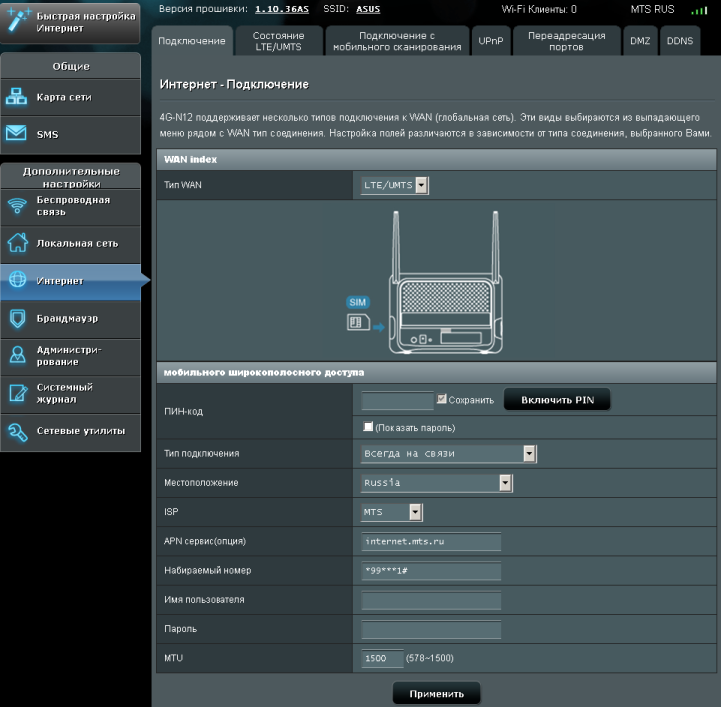
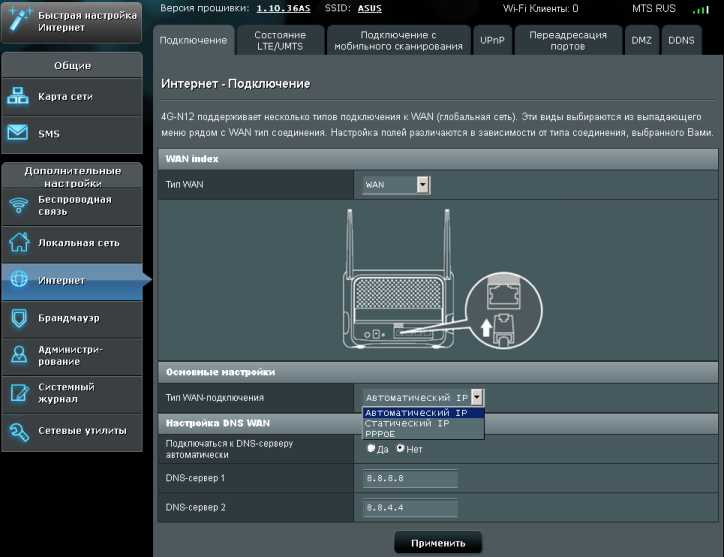
Вкладка «Состояние LTE/UMTS» отображает параметры текущего подключения к сети мобильного оператора, а также позволяет настроить ограничение потребляемого трафика.
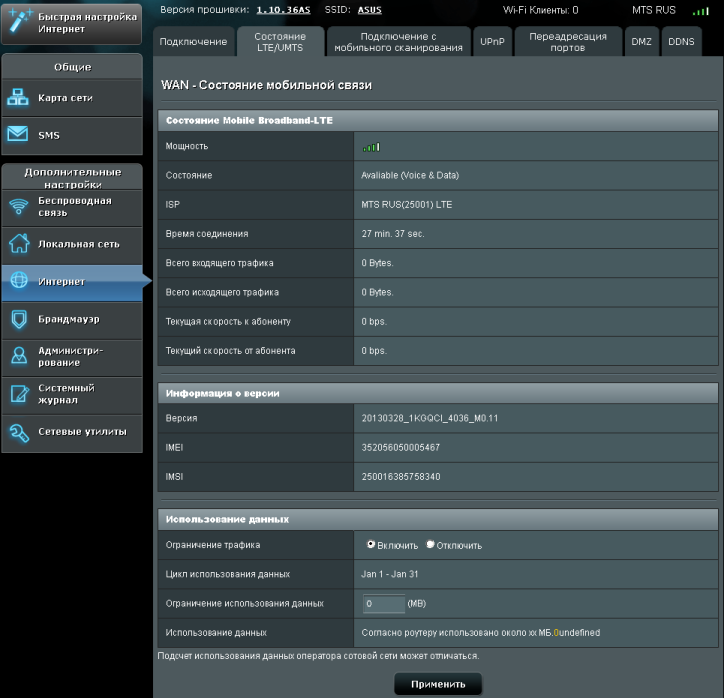
Выбор поколения сотовой связи, с помощью которого должно производиться подключение, производится на вкладке «Подключение с помощью мобильного сканирования». Также здесь можно выбрать оператора, к которому требуется произвести подключение.
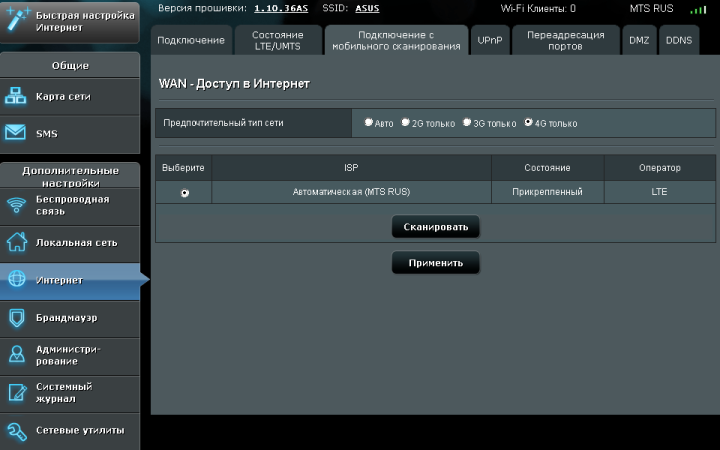
С помощью вкладки «Переадресация портов» пользователь может настроить правило для PAT, позволяющее удалённым пользователям получать доступ к определённому локальному ресурсу.
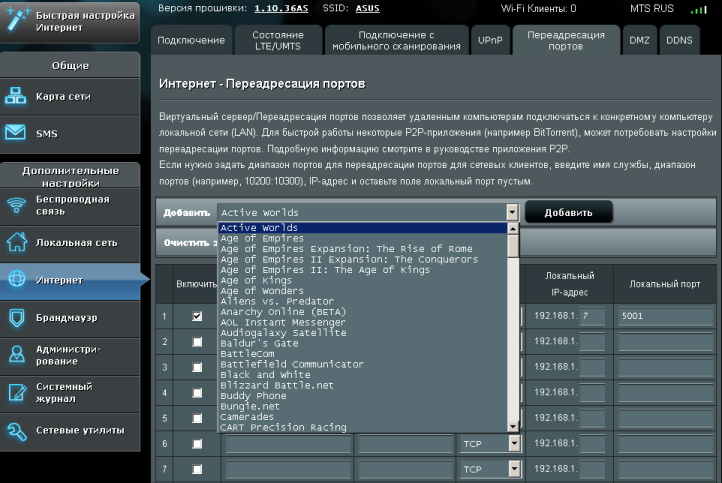
Вкладка «Обнаружение атак» пункта «Брандмауэр» даёт возможность проводить глубокое инспектирование проходящих пакетов для определённых сетевых служб.
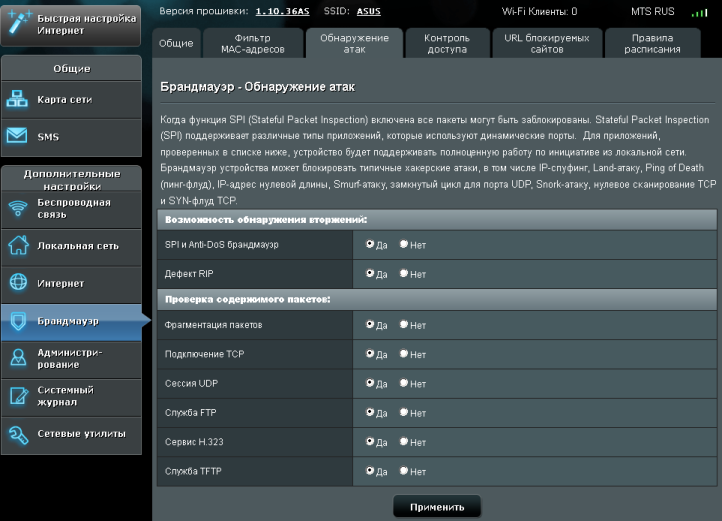
Управление доступом к ресурсам глобальной сети может производиться по расписанию. Соответствующие настройки доступны во вкладках «Контроль доступа» и «Правила расписания».
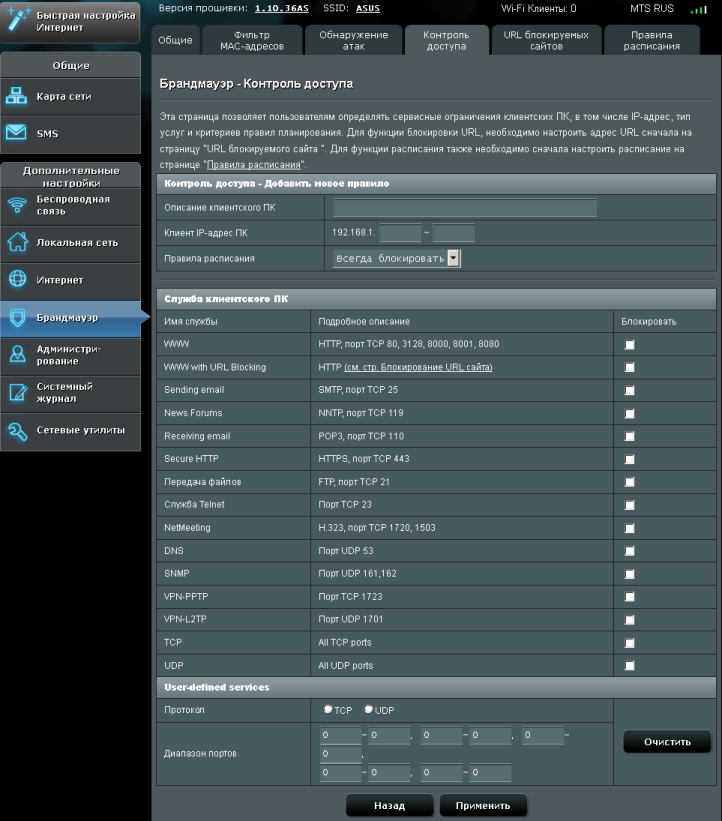
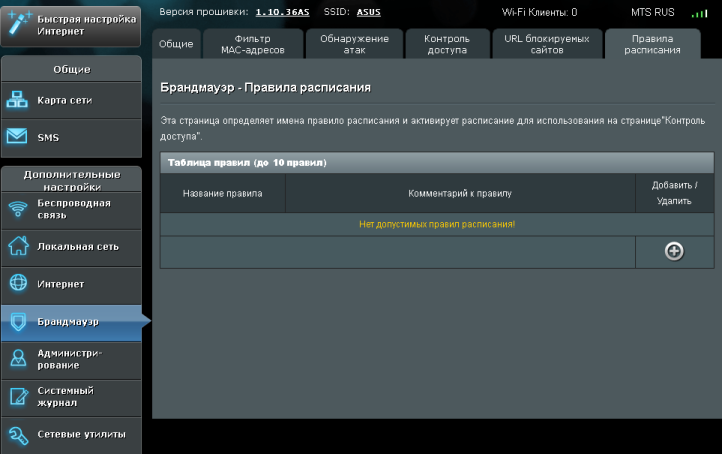
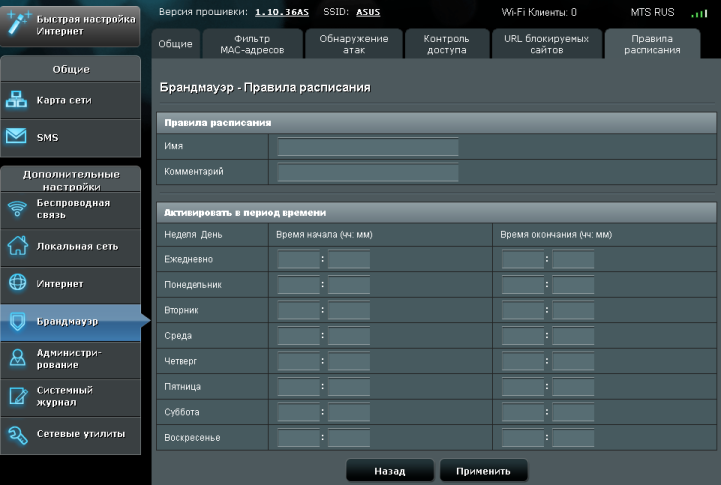
Пожалуй, ещё одной интересной возможностью, заслуживающей внимание в данном обзоре, является вкладка «WAN Capture» пункта «Сетевые утилиты», позволяющая сохранить проходящие через WAN-интерфейс устройства пакеты. Сохранённый файл имеет формат, понимаемый большинством современных анализаторов трафика. Например, его можно открыть с помощью Wireshark.
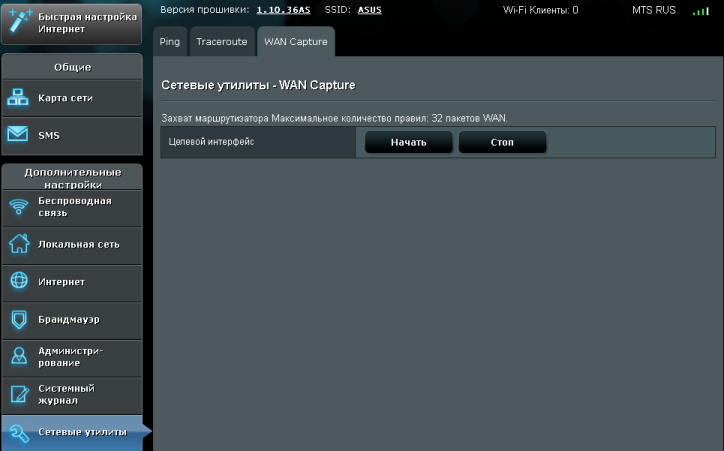
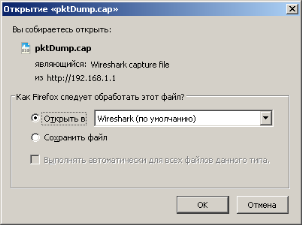
Справедливости ради стоит отметить, что тестируемая модель 4G-N12 не определяется с помощью стандартной утилиты для обнаружения беспроводного оборудования ASUS – Device Discovery. Скорее всего, данная особенность связана с тем, что возможно это не родное оборудование ASUS, а заказанная у стороннего производителя платформа, как это было, например, с маршрутизаторами серии SL. Подключение к устройству по протоколам Telnet или SSH также невозможно, поэтому на этом мы завершаем краткое рассмотрение возможностей веб-интерфейса устройства и переходим сразу же к разделу тестирования.
Тестирование
Первым тестом, с которого мы традиционно начинаем данный раздел, является измерение времени загрузки устройства, под которым мы понимаем интервал времени, прошедший с момента включения оборудования до получения первого эхо-ответа по протоколу ICMP. Беспроводной маршрутизатор ASUS 4G-N12 загружается за 29 секунд. Мы считаем это отличным результатом.
Вторым тестом стала проверка защищённости устройства, выполняемая с помощью сканера сетевой безопасности Positive Technologies XSpider 7.7 (Demo build 3100) из локальной сети. Всего было обнаружено два открытых порта: TCP-80 (HTTP) и TCP-8085 (HTTP).
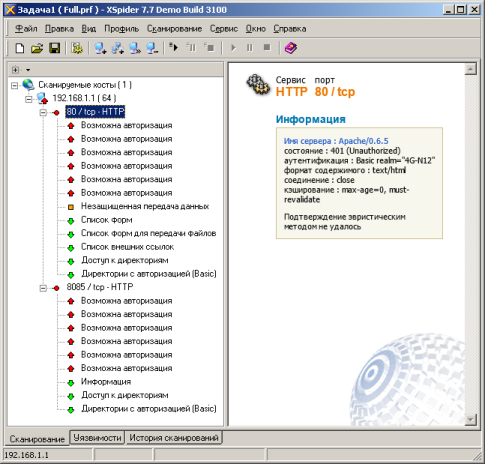
Перед тем, как непосредственно перейти к нагрузочным тестам, нам бы хотелось познакомить читателей с основными характеристиками тестового стенда.
| Компонент | ПК | Ноутбук |
| Материнская плата | ASUS Maximus VI Extreme | ASUS M60J |
| Процессор | Intel Core i7 4790K 4 ГГц | Intel Core i7 720QM 1.6 ГГц |
| Оперативная память | DDR3 PC3-10700 SEC 32 Гбайта | DDR3 PC3-10700 SEC 16 Гбайт |
| Сетевая карта |
Intel PRO/1000 PT |
Atheros AR8131 |
| Операционная система | Windows 7 x64 SP1 Rus | Windows 7 x64 SP1 Rus |
Сначала мы измерили скорость передачи данных между проводным и беспроводным клиентами. Для тестирования использовалась утилита JPERF версии 2.0.2. Результаты измерений представлены на диаграмме ниже.
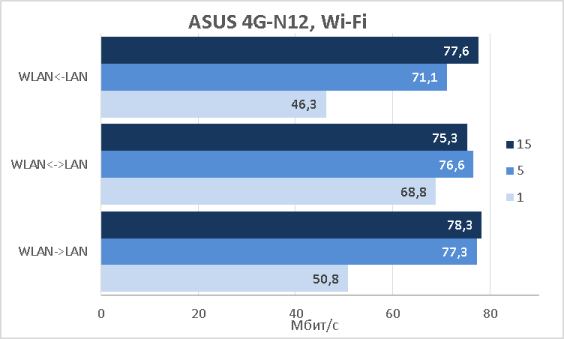
Здесь же стоит отметить, что полученные значения обусловлены максимальной скоростью подключения беспроводного клиента. И хотя маршрутизатор 4G-N12 обладает модулем N300, скорость подключения не превышала 144 Мбит/с, что может быть обусловлено невозможностью жёсткого выставления ширины канала в 40 МГц. Возможно, когда производителем будет добавлена указанная настройка, мы сможем получить бóльшие значения скорости, однако ожидать значительного прироста мы бы не стали, так как в этом случае ограничивающим фактором станут уже проводные интерфейсы Fast Ethernet.
Вторым нагрузочным тестом стало установление максимальных скоростей передачи пользовательских данных, когда устройство выполняет NAT/PAT трансляции, то есть в качестве WAN-интерфейса используется один из четырёх проводных портов.
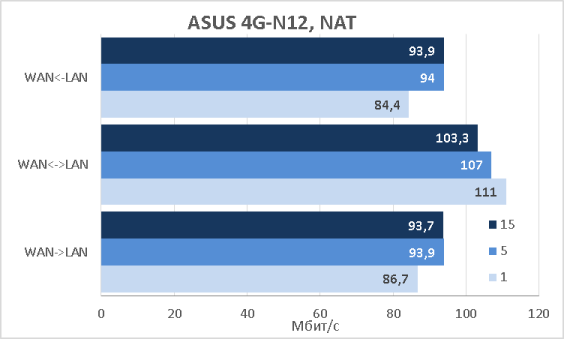
Полученные результаты весьма неплохи для однонаправленной передачи, но в полнодуплексном режиме мы ожидали увидеть бóльшие скорости.
Не могли мы обойти стороной и подключение к LTE-сети сотовых операторов. Хотелось бы сразу отметить, что получаемые скорости будут очень сильно зависеть не только от мобильного оператора и загруженности его сети, но и от положения устройства относительно вышки сотовой связи. Результаты наших измерений, произведённых в одном из городов Московской области вдали от сотовых вышек, представлены ниже.
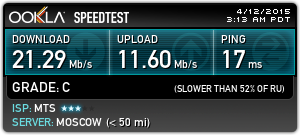
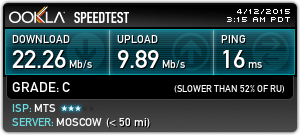
На этом мы завершаем раздел тестирования и переходим к подведению итогов.
Заключение
Беспроводной маршрутизатор ASUS 4G-N12, предназначенный для работы в LTE-сетях мобильных операторов, оставил у нас приятные воспоминания. Как нам кажется, данное устройство станет «рабочей лошадкой» во многих домах и небольших офисах, подключение которых к проводным операторам невозможно или существенно затруднено. 4G-N12 позволит предоставить доступ к глобальной сети всем проводным устройствам, беспроводным работникам и посетителям. Настройки подключения предельно просты и не требуют никаких специфических технических знаний. Надеемся, что когда устройство поступит в продажу, цена на него позволит всем заинтересованным покупателям приобрести заветную модель.
Сильные стороны беспроводного маршрутизатора ASUS 4G-N12 перечислены ниже:
- возможность подключения к беспроводным и проводным операторам;
- приемлемые скорости маршрутизации;
- возможность получения и отправки текстовых сообщений;
- быстрая загрузка устройства;
- возможность установки ограничения количества потребляемых через беспроводное подключение данных;
- поддержка глубокого инспектирования пакетов и контроля доступа;
- возможность перехвата передаваемых пакетов.
К сожалению, мы не можем не указать и на недостаток устройства:
- 4G-N12 не определяется утилитой Device Discovery.
На момент написания данного обзора беспроводной маршрутизатор ASUS 4G-N12 не продавался в России, поэтому говорить о его цене сейчас более чем преждевременно.
ASUS RP-AC52
Авторы: Александр Скубаков, Максим Климанов.Внешний вид и аппаратная платформа
Введение
Получив для обзора беспроводной повторитель и точку доступа ASUS RP-AC52, мы были немного удивлены внешним видом устройства – RP-AC52 выполнен в виде адаптера питания, вставляющегося в обыкновенную розетку. Производитель позиционирует его именно как повторитель, о чём свидетельствует как название, так и скромная комплектация. Однако приятным бонусом станет возможность беспроводной трансляции музыки, но об этом чуть ниже.

Внешний вид и аппаратная платформа
ASUS RP-AC52 выполнен в не совсем стандартном для семейства сетевого оборудования ASUS стиле. Хотя его глянцевую поверхность по-прежнему украшают фирменные ломаные грани, само же устройство стало целиком белым. В большей степени это объясняется его направленностью на установку непосредственно в розетку на стене – дело в том, что у RP-AC52 нет внешнего блока питания, всё заключено в едином корпусе, отсутствуют даже внешние антенны, поэтому устройство не будет сильно бросаться в глаза.

В коробке, помимо самого устройства, лежит только инструкция по быстрой установке, даже традиционного патч-корда нет. Коробка могла бы быть и поменьше, с текущими габаритами в ней прекрасно поместятся 2-3 устройства.

Со всех сторон присутствуют небольшие отверстия для вентиляции. На правом торце расположился порт Fast Ethernet и разъём 3.5 мм аудио, а на левом - кнопки WPS, Reset и выключатель питания. На лицевой панели помещены раздельные индикаторы уровня сигнала для каждого из диапазонов – 2.4 и 5 ГГц. Глядя на внешний вид, многие читатели наверняка подумали о Powerline оборудовании, но данное устройство никакого отношения к ним не имеет.



Ещё одним приятным дополнением к функциональности репитера стало наличие ночника. Книгу с его помощью, конечно, не прочесть, но ночью близлежащие предметы обретут очертания. Выключается же он простым прикосновением к передней панели.
Внутренние компоненты разместились на двух текстолитовых платах, одна из которых выполняет функции источника питания. На другой плате располагается SoC процессор MediaTek MT7620A вместе с MT7610EN. В качестве оперативной памяти выступает DDR2 модуль Winbond W9751G6KB-25 объёмом 64 Мбайт, а за звук отвечает микросхема Realtek ALC5629. Здесь же расположены антенны.



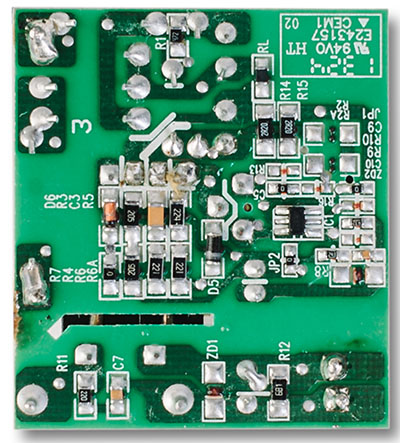
Перейдём теперь к программным возможностям устройства.
Подготовка к работе
После включения устройства в сеть и короткой инициализации в виде поочерёдного мигания индикаторами можно приступать к его первичной настройке. В списке Wi-Fi сетей обнаруживается новая незащищённая сеть ASUS_RPAC52, после подключения к которой можно переходить по адресу http://192.168.1.1/, где мастер настройки тут же попросит задать пароль администратора. Стоит отметить, что первоначальная настройка может быть произведена и при помощи проводного подключения к устройству.
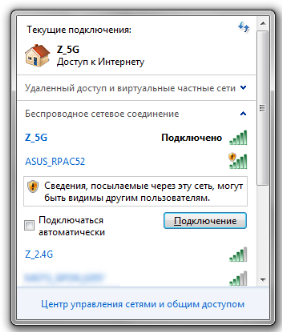
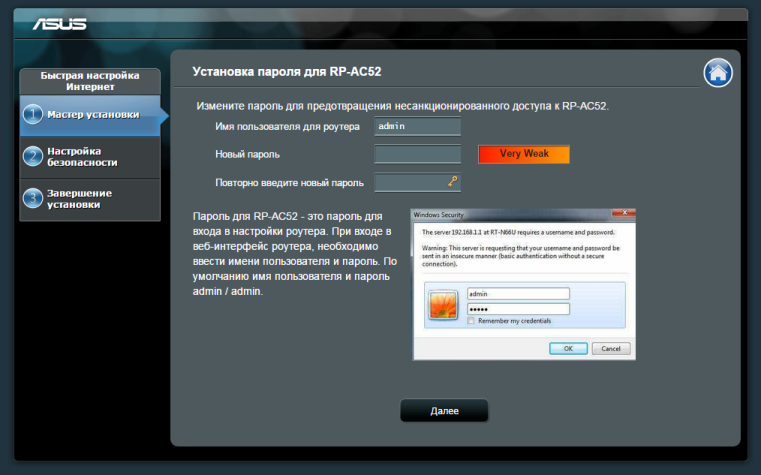
Затем необходимо выбрать режим работы: повторитель (по умолчанию) или точка доступа. Соответственно в первом случае происходит подключение к существующей сети для увеличения зоны покрытия, во втором же случае устройство нужно подключить Ethernet кабелем к проводному оборудованию для создания новой беспроводной сети.

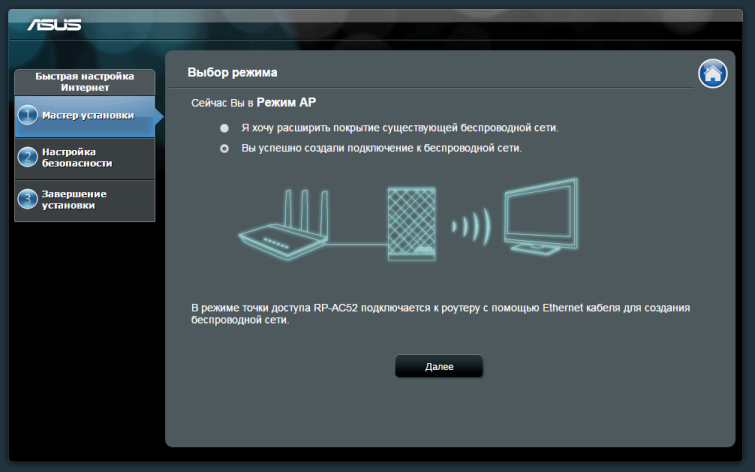
После согласия с предложенным по умолчанию вариантом, мастер покажет список найденных сетей общим списком для обоих диапазонов. Примечательно, что можно подключиться одновременно к двум разным сетям в разных диапазонах.
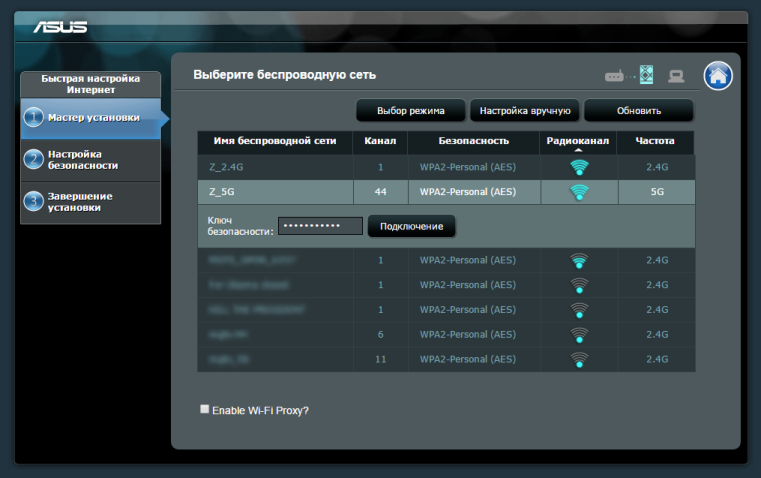
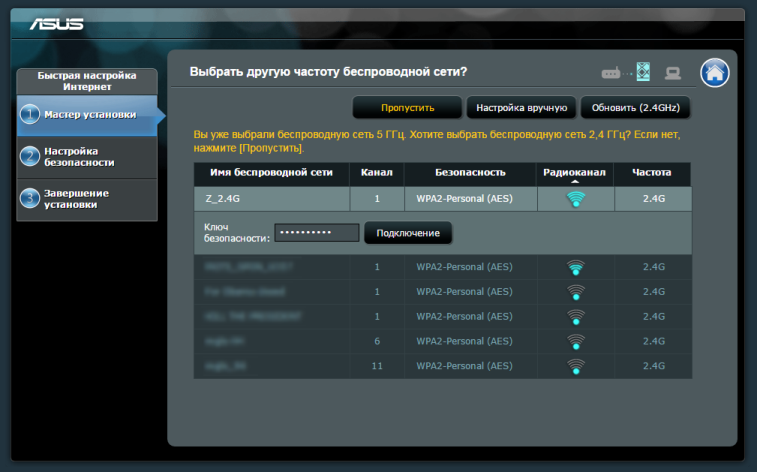
В конце своей работы мастер предлагает проверить итоговую конфигурацию беспроводных сетей (к их названиям по умолчанию добавляются суффиксы _RPT и _RPT5G) и подождать две минуты, необходимые для перезагрузки устройства. Стоит отметить, инженеры компании-производителя сильно перестраховались - перезагрузка устройства занимает порядка полуминуты.
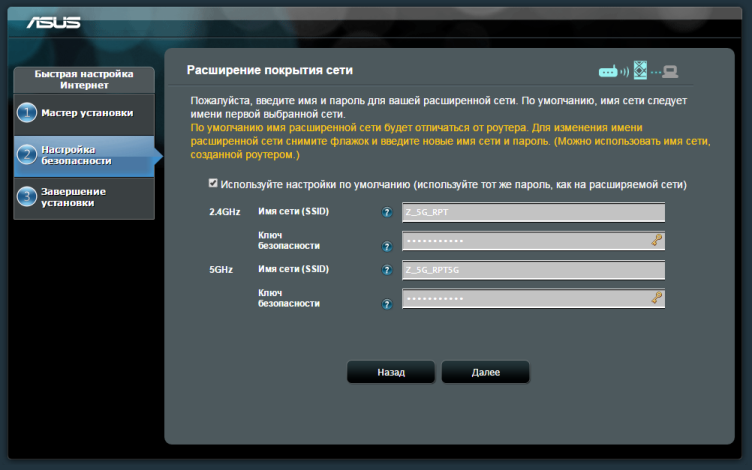
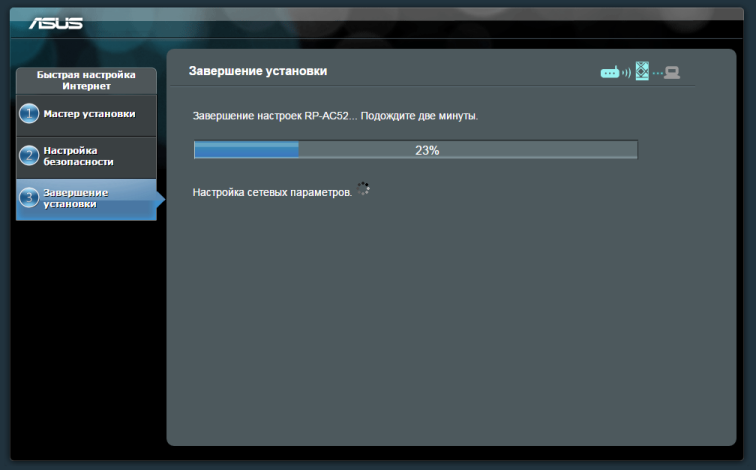
После перезагрузки в списке сетей уже должны появиться две новоиспечённые точки доступа, готовые к подключению с указанными на финальной странице мастера настройками.
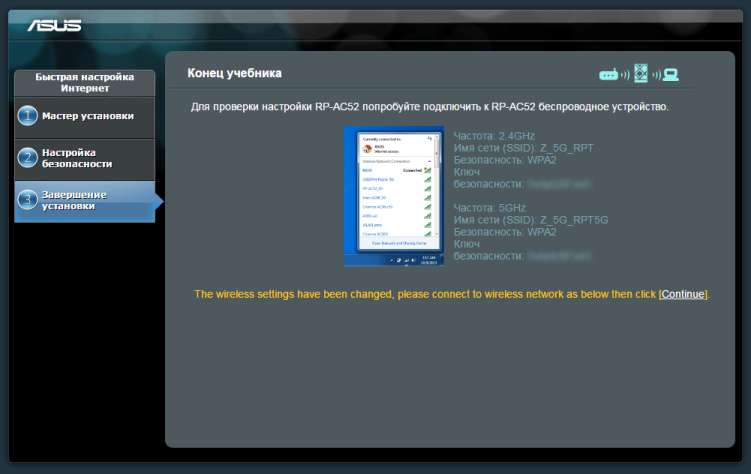
Если после подключения к новым сетям повторителя нет доступа к глобальной сети, но при этом само беспроводное подключение происходит успешно (выдаётся IP-адрес, указан правильный шлюз), то в настройках репитера необходимо включить опцию «Wi-Fi Proxy», расположенную на последней вкладке страницы настроек «Беспроводная сеть». Более подробно о работе опции «Wi-Fi Proxy» мы расскажем в разделе тестирования.
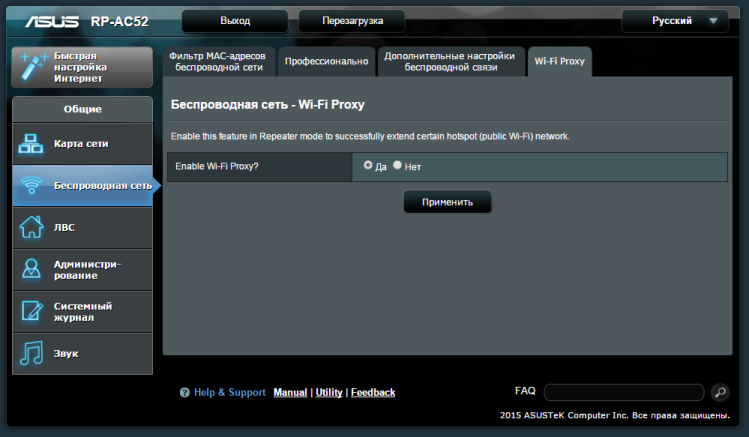
И хотя обновление прошивки устройства не является необходимым при первоначальной настройке, мы рекомендуем это сделать сразу же. Смена версии микропрограммного обеспечения производится с помощью пункта «Обновление микропрограммы» меню «Администрирование». Обновление может быть произведено в ручном или полуавтоматическом режиме. Ручное обновление требует лишь предварительной загрузки файла с новой версией прошивки с веб-сайта производителя. Весь процесс обновления занимает приблизительно три минуты (без учёта времени, необходимого на загрузку файла из сети интернет).
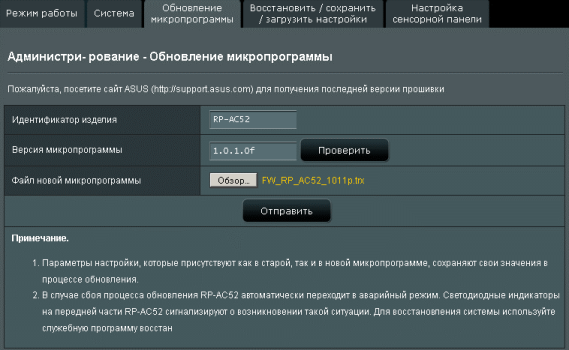

На этом мы завершаем рассмотрение процесса начальной конфигурации ASUS RP-AC52 и переходим к изучению веб-интерфейса устройства.
Обзор веб-интерфейса
Как и в остальных моделях беспроводных устройств компании ASUS, веб-интерфейс представляется вполне понятным для рядовых пользователей. Первым пунктом, как всегда, идёт «Быстрая настройка Интернет», затем «Карта сети», «Беспроводная сеть», «ЛВС», «Администрирование», «Системный журнал» и «Звук».
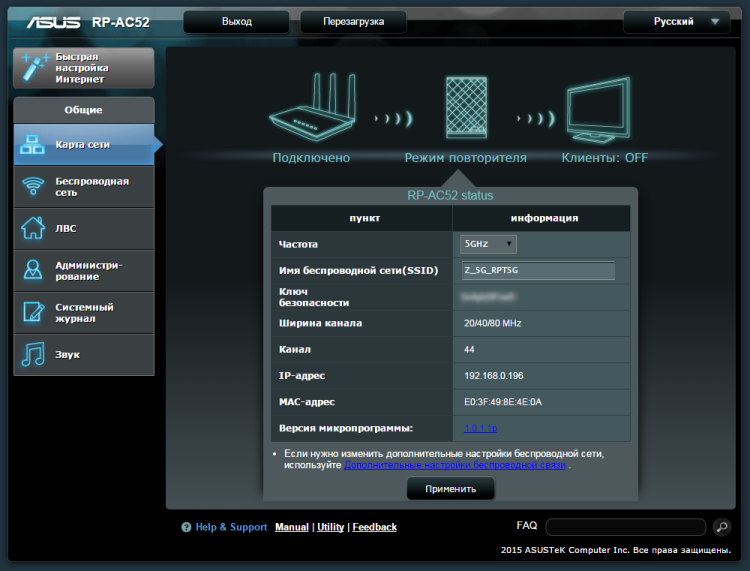
В пункте «Карта сети», как обычно, отображаются данные о подключениях и список клиентов, который, кстати, почему-то по умолчанию отключен. При его активации показывается предупреждение о возможных проблемах с сетью, и в списке клиентов показываются все устройства, обнаруженные в локальной сети.
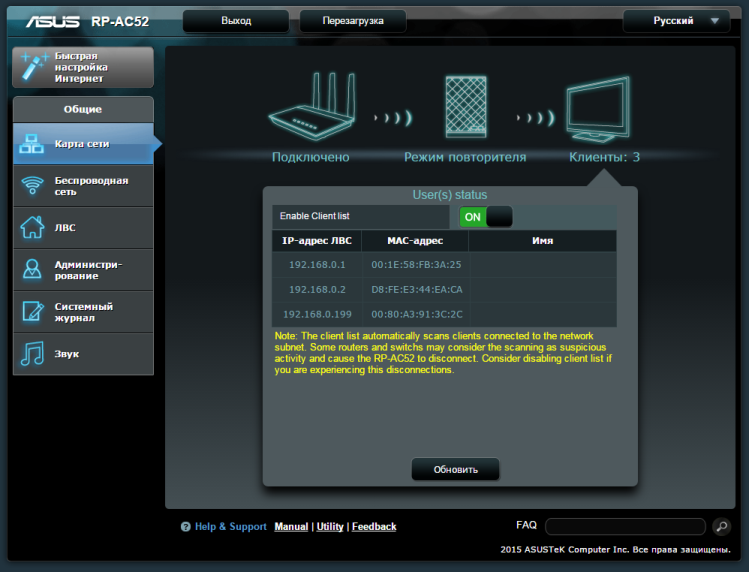
Среди вкладок пункта «Беспроводная сеть» можно задействовать фильтрацию по MAC адресам, включить WMM и изменить базовые настройки беспроводных сетей. Всё стандартно, кроме пункта «Wi-Fi Proxy», который в некоторых случаях помогает решить проблему отсутствия интернета.
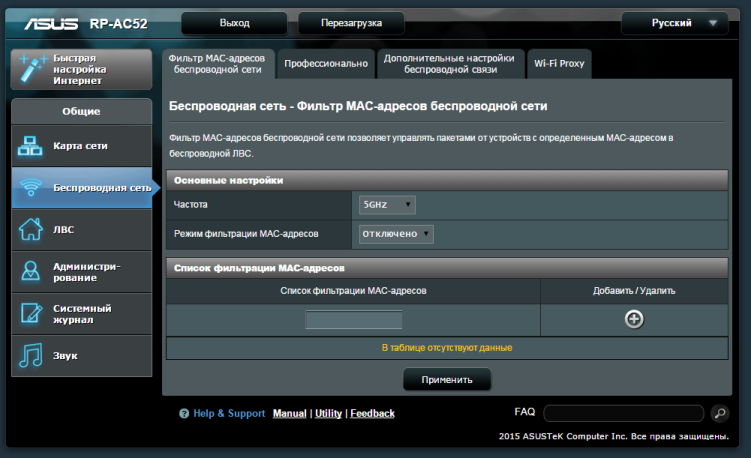
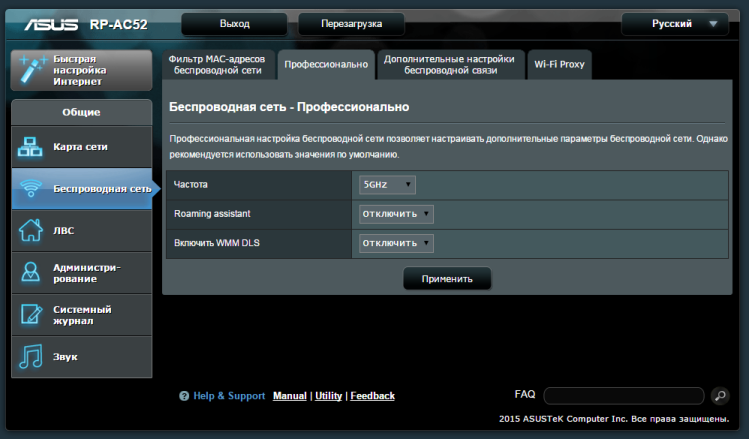
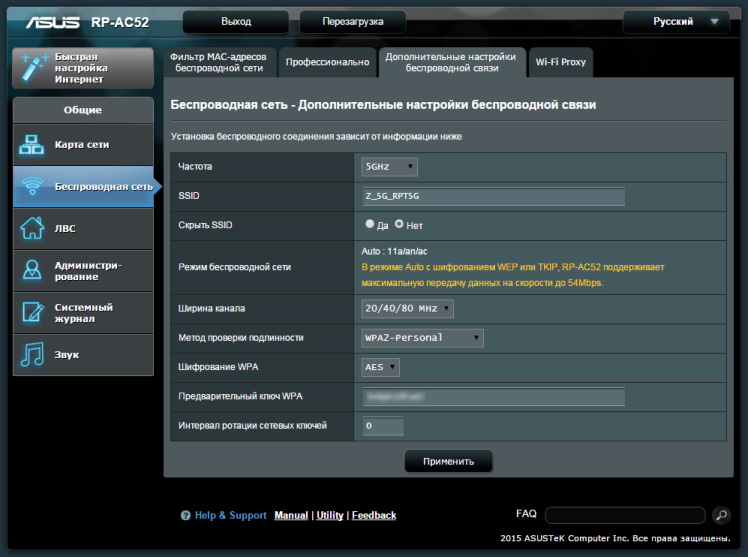
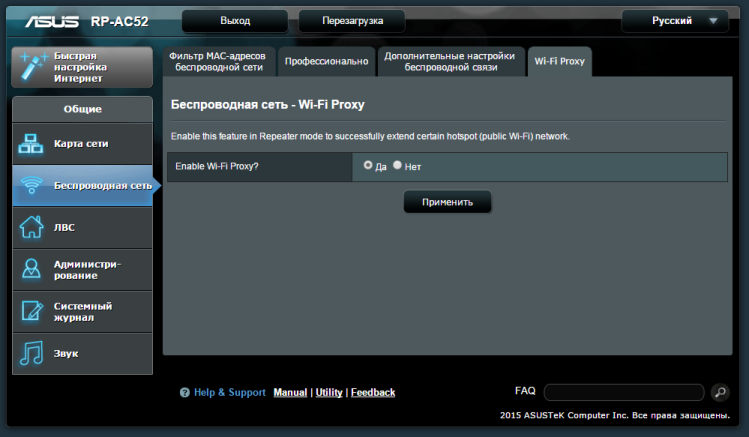
Пункт «ЛВС» предлагает только возможность включения/выключения DHCP сервера для клиентов и возможность задать IP-адрес для повторителя.
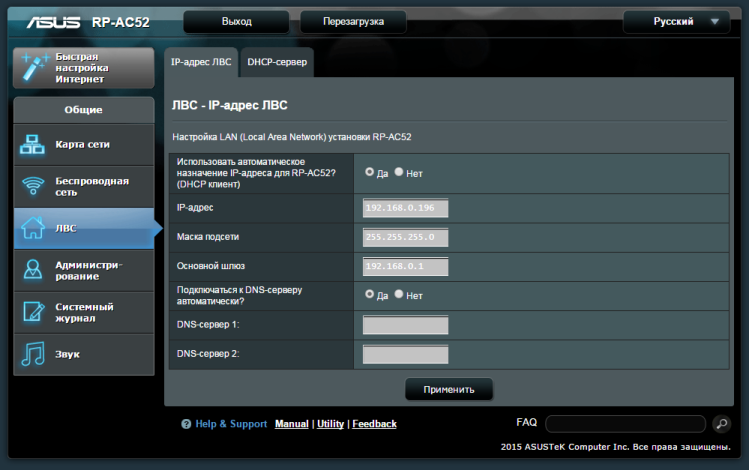
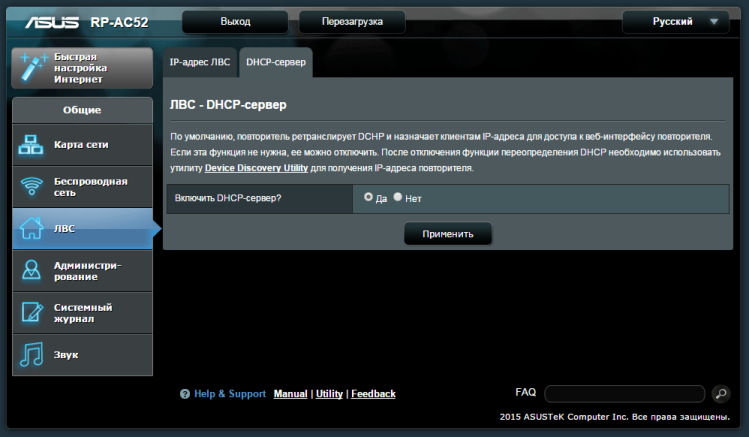
Пункт «Администрирование» содержит в себе общие настройки, такие как изменение режима работы устройства и пароля, обновление прошивки, резервное копирование/восстановление настроек и действие сенсорной панели. В последнем случае можно назначить сенсорной панели управление индикаторами активности разных диапазонов Wi-Fi, питания, ночника и звука. Т.е. одним прикосновением можно сделать полную световую и звуковую тишину устройства.
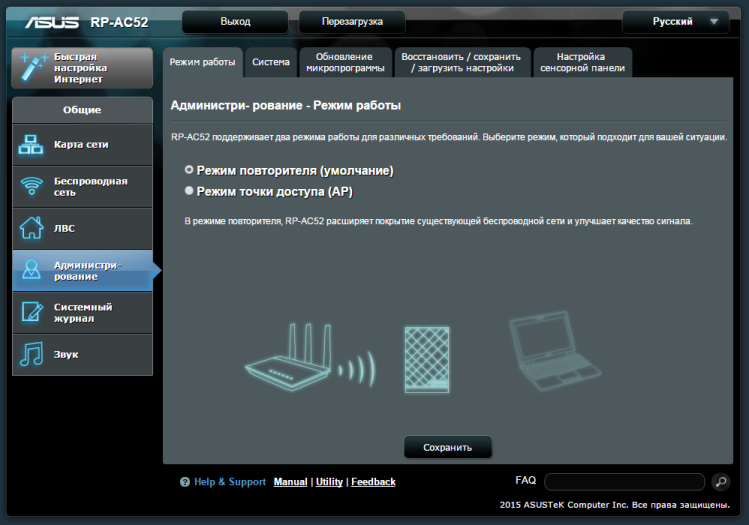
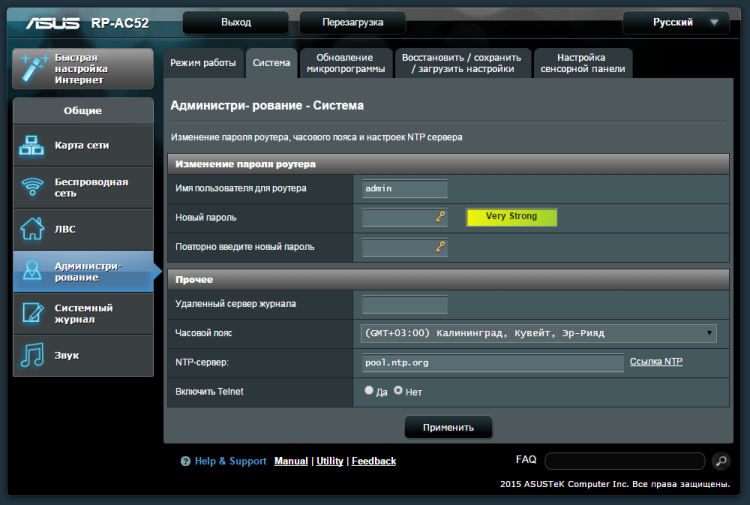
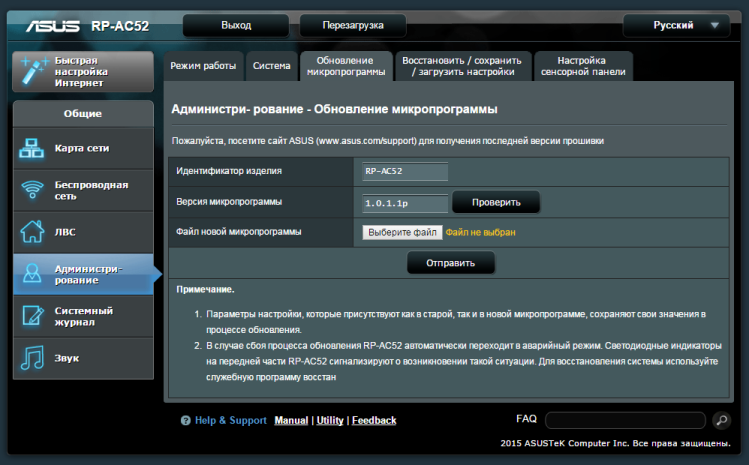
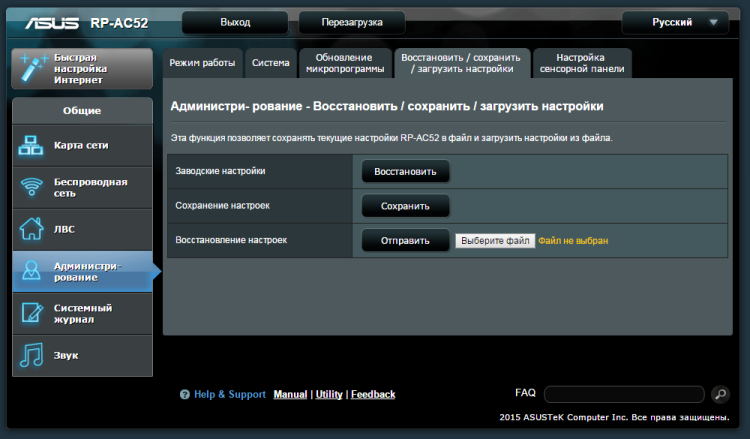
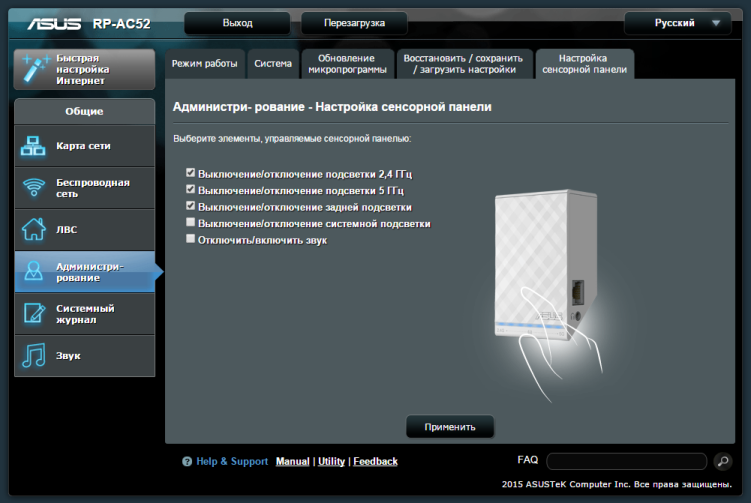
После того, как обзор был уже полностью написан, мы обнаружили новую версию прошивки на сайте производителя. Среди нововведений можно отметить увеличение количества режимов работы устройства – теперь дополнительно поддерживаются следующие режимы: Media Bridge (являющийся по сути беспроводным клиентом) и два режима Express Way, помогающие распределить нагрузку на частотные диапазоны или позволяющие подключаться устройствам с поддержкой только одного частотного диапазона к сетям из другого.
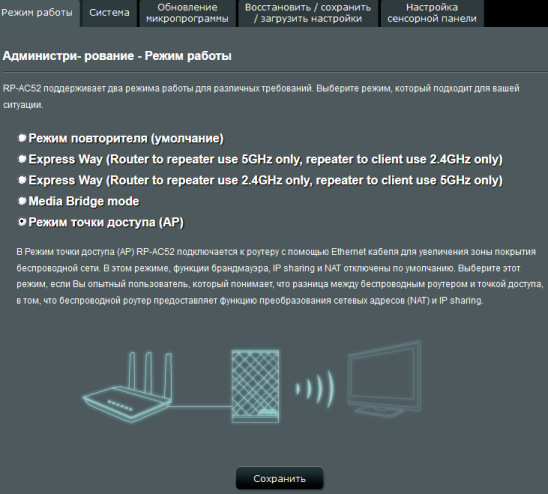
«Системный журнал» содержит большое количество служебной информации и не имеет настроек фильтрации, поэтому скорее рассчитан для служебных целей. Во вкладке «Беспроводная связь» отображается список подключенных клиентов для каждого из диапазонов повторителя.
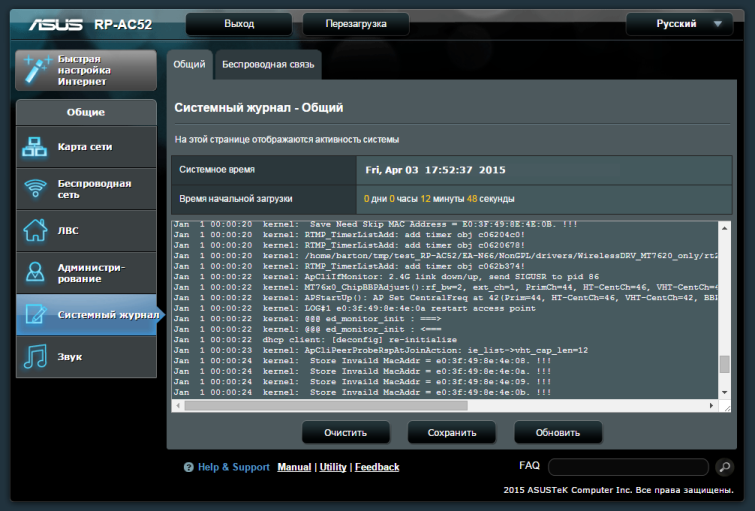
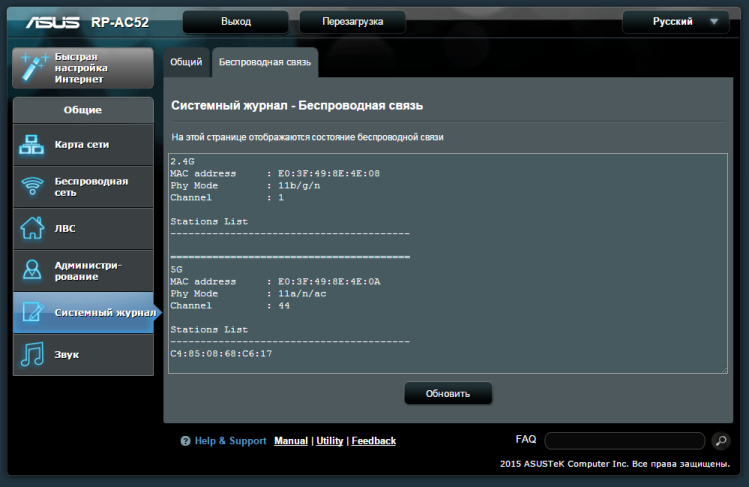
И, наконец, последний пункт меню не отвечает за настройки звука, но позволяет прослушивать интернет-радио непосредственно на устройстве с помощью настроенных радиостанций со всего мира.
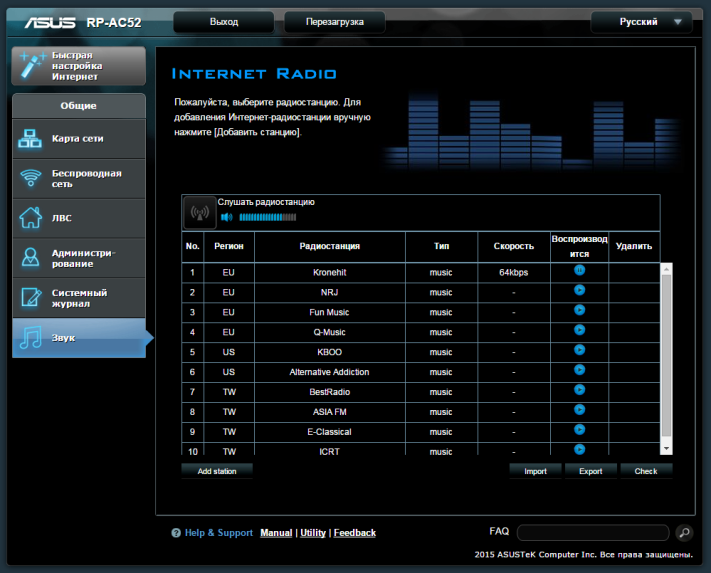
На этом мы заканчиваем обзор веб-интерфейса и переходим к командной строке устройства.
Командная строка
Включение/выключение доступа к повторителю с помощью протокола Telnet производится с помощью вкладки «Система» меню «Администрирование».
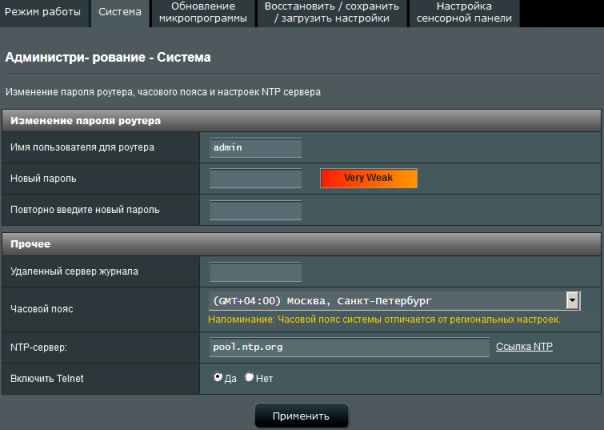
Для доступа к командной строке используется тот же логин и пароль, что и для веб-интерфейса. На повторителе ASUS RP-AC52 установлена операционная система Linux с ядром версии 2.6.36, а также BusyBox версии 1.12.1.
RP-AC52 login: admin
Password:
BusyBox v1.12.1 (2015-03-11 15:21:47 CST) built-in shell (ash)
Enter 'help' for a list of built-in commands.
# busybox
BusyBox v1.12.1 (2015-03-11 15:21:47 CST) multi-call binary
Copyright (C) 1998-2008 Erik Andersen, Rob Landley, Denys Vlasenko
and others. Licensed under GPLv2.
See source distribution for full notice.
Usage: busybox [function] [arguments]...
or: function [arguments]...
BusyBox is a multi-call binary that combines many common Unix
utilities into a single executable. Most people will create a
link to busybox for each function they wish to use and BusyBox
will act like whatever it was invoked as!
Currently defined functions:
[, [[, arping, ash, basename, brctl, cat, chmod, chpasswd, cp, date, dmesg, echo,
expr, free, ftpget, ftpput, grep, halt, hostname, ifconfig, insmod, kill, killall,
klogd, ln, logger, login, logread, ls, lsmod, mdev, mkdir, mknod, mount, mv, ping,
poweroff, ps, pwd, reboot, rm, rmmod, route, sed, sh, sleep, syslogd, telnetd, test,
touch, traceroute, umount, unzip, vconfig, vi, wc, wget
# cat /proc/version
Linux version 2.6.36 (root@asus) (gcc version 3.4.2) #2 Wed Mar 11 15:36:05 CST 2015
С помощью вызова ps посмотрим, какие процессы в данный момент выполняются на устройстве. К сожалению, утилита top, отображающая информацию по текущей работе запущенных процессов, отсутствует на устройстве.
# ps
PID USER VSZ STAT COMMAND
1 admin 2476 S /init
2 admin 0 SW [kthreadd]
3 admin 0 SW [ksoftirqd/0]
4 admin 0 SW [kworker/0:0]
5 admin 0 SW [kworker/u:0]
6 admin 0 SW< [khelper]
7 admin 0 SW [sync_supers]
8 admin 0 SW [bdi-default]
9 admin 0 SW< [kblockd]
10 admin 0 SW [kswapd0]
11 admin 0 SW< [aio]
12 admin 0 SW [kworker/u:1]
15 admin 0 SW [mtdblock0]
16 admin 0 SW [mtdblock1]
17 admin 0 SW [mtdblock2]
18 admin 0 SW [mtdblock3]
19 admin 0 SW [mtdblock4]
20 admin 0 SW [mtdblock5]
59 admin 0 SW [RtmpCmdQTask]
60 admin 0 SW [RtmpWscTask]
66 admin 0 SW [RtmpCmdQTask]
67 admin 0 SW [RtmpWscTask]
75 admin 2476 S /sbin/wanduck
77 admin 2244 S httpd
78 admin 1404 S dnsmasq
79 admin 1588 S /usr/sbin/infosvr br0
80 admin 1812 S /sbin/syslogd -m 0 -t GMT-4 -O /tmp/syslog.log
85 admin 1812 S /sbin/klogd
95 admin 1568 S audiod RP-AC52(E0:3F:49:8E:4E:08)
97 admin 2476 S watchdog
98 admin 2480 S apcli_monitor
102 admin 12180 S m3player -n RP-AC52(E0:3F:49:8E:4E:08) -i br0
104 admin 1820 S /bin/sh
105 admin 1816 S telnetd
106 admin 1280 S lld2d br0
114 admin 3584 S shairport -a RP-AC52(E0:3F:49:8E:4E:08) -o 5230 -b 45
119 admin 2472 S ntp
126 admin 3688 S mDNSResponder
127 admin 3688 S mDNSResponder
128 admin 3688 S mDNSResponder
133 admin 2480 S apcli_monitor
135 admin 0 SW [kworker/0:1]
136 admin 2936 S mDNSPublish E03F498E4E08@RP-AC52(E0:3F:49:8E:4E:08 _r
239 admin 1824 S -sh
485 admin 1816 R ps
Перейдём теперь в каталог /proc и посмотрим, какие файлы здесь размещены, а также выясним время работы операционной системы и её среднюю загруженность, получим информацию об установленном процессоре и количестве оперативной памяти.
# cd /proc
# ls
624 98 19 3 asound slabinfo kmsg
239 97 18 2 mtd filesystems kpagecount
136 95 17 1 execdomains locks kpageflags
135 85 16 self ioports cmdline crypto
133 80 15 mounts iomem cpuinfo diskstats
128 79 12 net timer_list devices partitions
127 78 11 sysvipc modules interrupts mt7620
126 77 10 fs kallsyms loadavg Config
119 75 9 driver buddyinfo meminfo
114 67 8 tty pagetypeinfo stat
106 66 7 bus vmstat uptime
105 60 6 sys zoneinfo version
104 59 5 irq vmallocinfo softirqs
102 20 4 misc swaps kcore
# cat uptime
1551.59 1507.31
# cat loadavg
0.08 0.03 0.01 1/45 629
# cat cpuinfo
system type : MT7620
processor : 0
cpu model : MIPS 24Kc V5.0
BogoMIPS : 386.04
wait instruction : yes
microsecond timers : yes
tlb_entries : 32
extra interrupt vector : yes
hardware watchpoint : yes, count: 4, address/irw mask: [0x0ff8, 0x0ff8, 0x09db, 0x0ff8]
ASEs implemented : mips16 dsp
shadow register sets : 1
core : 0
VCED exceptions : not available
VCEI exceptions : not available
# cat meminfo
MemTotal: 61532 kB
MemFree: 11744 kB
Buffers: 0 kB
Cached: 29908 kB
SwapCached: 0 kB
Active: 11028 kB
Inactive: 21676 kB
Active(anon): 2796 kB
Inactive(anon): 0 kB
Active(file): 8232 kB
Inactive(file): 21676 kB
Unevictable: 0 kB
Mlocked: 0 kB
SwapTotal: 0 kB
SwapFree: 0 kB
Dirty: 0 kB
Writeback: 0 kB
AnonPages: 2824 kB
Mapped: 3788 kB
Shmem: 0 kB
Slab: 9980 kB
SReclaimable: 2168 kB
SUnreclaim: 7812 kB
KernelStack: 360 kB
PageTables: 352 kB
NFS_Unstable: 0 kB
Bounce: 0 kB
WritebackTmp: 0 kB
CommitLimit: 30764 kB
Committed_AS: 8628 kB
VmallocTotal: 1048372 kB
VmallocUsed: 6944 kB
VmallocChunk: 1035140 kB
Содержимое каталогов /bin, /sbin, /usr/bin и /usr/sbin представлено ниже.
# ls /bin
reg sh xtables-multi umount date
hostname ated dmesg rtinicapd mii_mgr
audiod iwpriv iwconfig ls pwd
mii_mgr_cl45 grep ash m3player touch
ps iptables-restore iptables dnsmasq mtd_write
igmpproxy.sh login asplayer flash ln
mount rt2860apd busybox sleep echo
mv cp lld2d rm cat
kill chmod mkdir ping vi
mknod igmpproxy sed gpio
# ls /sbin
wan-down wps_stop re_wpsc ip-up
ATE halt wps_oob rmmod
insmod webs_upgrade_radio.sh webs_upgrade.sh restart_dhcpd
link_up wan-up apcli_monitor lsmod
mDNSResponder watchdog detectWAN_arp ifconfig
link_down gen_ralink_config wanduck run_telnetd
mdev nvram_oob syslogd ip-down
mDNSPublish start_telnetd logread ntp
ddns_updated link_status restart_dns webs_update.sh
poweroff klogd wps_start reboot
vconfig track_set route
rc init logmessage
# ls /usr/bin
traceroute test [ logger free ftpget arping basename
ftpput wc expr unzip [[ killall wget
# ls /usr/sbin
telnetd amixer tcpcheck httpd udhcpc networkmap nvram
chpasswd bpalogin ntpclient infosvr brctl shairport
Нельзя не упомянуть и об утилите nvram, позволяющей изменять важные параметры работы устройства.
# nvram
Usage: nvram [get name] [set name=value] [unset name] [commit] [show] [restore file] [save file]
# nvram show | grep admin
http_username=admin
http_passwd=admin
size: 9126 bytes (52314 left)
На этом мы завершаем краткое рассмотрение командной строки повторителя и переходим непосредственно к его тестированию.
Тестирование
Как и всегда, нам интересно время загрузки устройства. В режиме повторителя загрузка занимает около 35 секунд, что весьма хорошо, ведь устройству необходимо не только включиться и поднять собственную беспроводную сеть, но и самому подключиться к уже существующей беспроводной сети.
Вторым тестом стала проверка защищённости устройства, выполняемая с помощью сканера сетевой безопасности Positive Technologies XSpider 7.7 (Demo build 3100). Всего было обнаружено семь открытых портов. Наиболее интересные обнаруженные сведения представлены ниже.
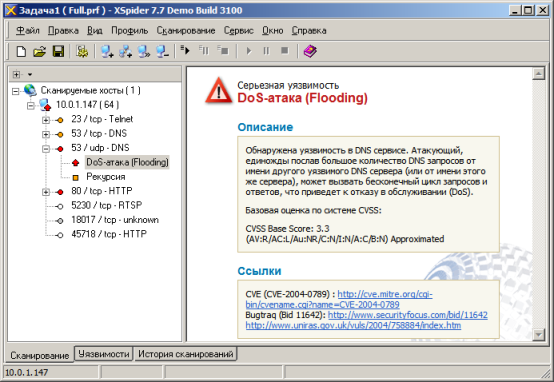
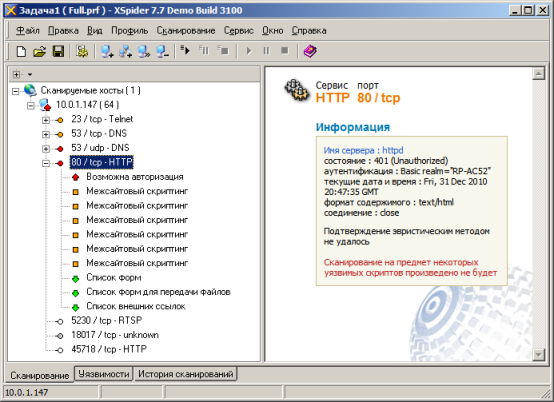
Как мы обещали ранее, в данном разделе мы рассмотрим принципы работы функции «Wi-Fi Proxy», позволяющей подключаться к некоторым беспроводным сетям через повторитель. При работе через повторитель без использования обсуждаемой функции, все беспроводные клиенты будут видны в проводном сегменте сети с единым MAC-адресом (адресом повторителя). То есть IP-адреса будут у всех разные, но канальный адрес будет один и тот же. Пример ARP-таблицы беспроводного маршрутизатора, площадь покрытия беспроводной сети которого была увеличена с помощью повторителя ASUS RP-AC52, представлена ниже. 10.0.1.147 – IP-адрес повторителя, а 10.0.1.107 – IP-адрес беспроводного клиента.
admin@RT-AC66U:/tmp/home/root# arp
? (10.0.1.147) at E0:3F:49:8E:4E:09 [ether] on br0
? (10.0.1.107) at E0:3F:49:8E:4E:09 [ether] on br0
Использование опции «Wi-Fi Proxy» приводит к тому, что в проводном сегменте каждый беспроводной клиент будет представлен уникальным MAC-адресом. Если быть совсем точным, то беспроводной клиент будет виден не со своим собственным адресом, но с адресом, полученным из его реального адреса и адреса повторителя. Первые три байта адреса (OUI) соответствуют первым трём байтам адреса повторителя (данный OUI соответствует продукции ASUS), последние три байта – последним трём байтам адреса клиента. Пример ARP-таблицы беспроводного маршрутизатора ASUS RT-AC66U с активированной функцией «Wi-Fi Proxy» на повторителе RP-AC52 представлен ниже.
admin@RT-AC66U:/tmp/home/root# arp
? (10.0.1.147) at E0:3F:49:8E:4E:09 [ether] on br0
? (10.0.1.107) at E0:3F:49:97:A9:30 [ether] on br0
Перед тем, как непосредственно перейти к нагрузочному тестированию, нам бы хотелось познакомить читателей с основными параметрами тестового стенда.
| Компонент | ПК | Ноутбук |
| Материнская плата | ASUS Maximus VI Extreme | ASUS M60J |
| Процессор | Intel Core i7 4790K 4 ГГц | Intel Core i7 720QM 1.6 ГГц |
| Оперативная память | DDR3 PC3-10700 SEC 32 Гбайта | DDR3 PC3-10700 SEC 16 Гбайт |
| Сетевая карта | Intel PRO/1000 PT ASUS PCE-AC68 |
Atheros AR8131 |
| Операционная система | Windows Server 2012 R2 | Windows 7 x64 SP1 Rus |
Следующим тестом стало измерение пропускной способности между проводными и беспроводными клиентами в разных режимах работы устройства. Результаты производительности устройства в режиме классической точки доступа представлены на диаграммах ниже.
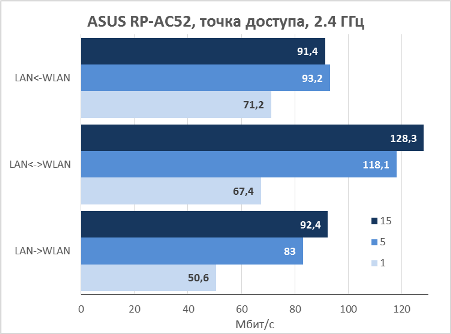
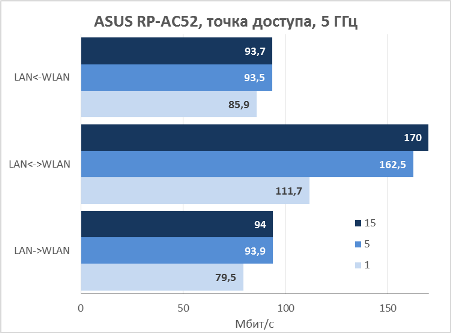
Даже в 2.4 ГГц диапазоне устройство показывает очень хорошие результаты, но, вполне ожидаемо, в 5 ГГц диапазоне эти результаты ещё лучше, ведь в нём задействован уже гораздо более быстрый стандарт IEEE 802.11ac.
Теперь перейдём непосредственно к тестированию скоростей его основного рабочего режима – повторителя. В этом режиме скорости несколько ниже ввиду специфики работы, и в общем случае 5 ГГц клиент оказывается в выигрыше по скорости независимо от того, в каком частотном диапазоне работает повторяемая точка доступа.
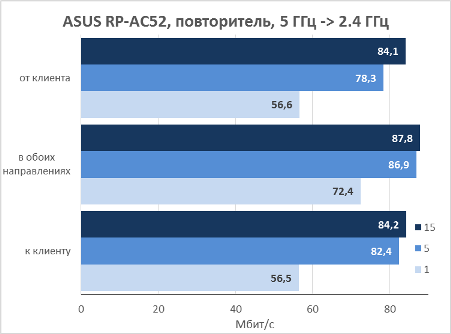
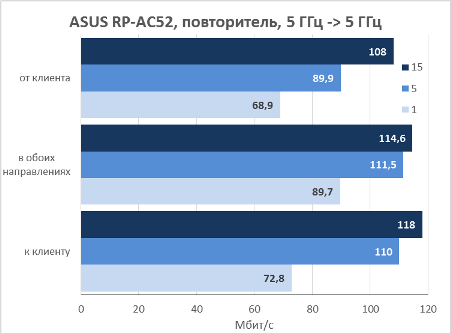
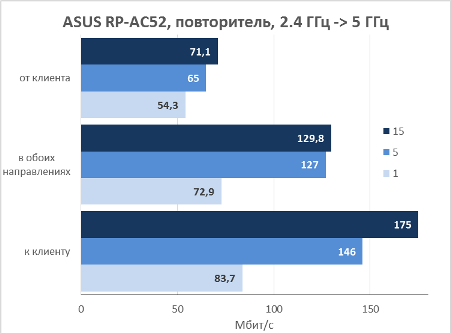
Самую низкую скорость передачи показал режим повторения 2.4 ГГц сигнала в этом же частотном диапазоне, возможно, в этом случае стоит задуматься о частичном переходе на 5 ГГц частотный диапазон, чем пытаться лишь увеличить зону покрытия.
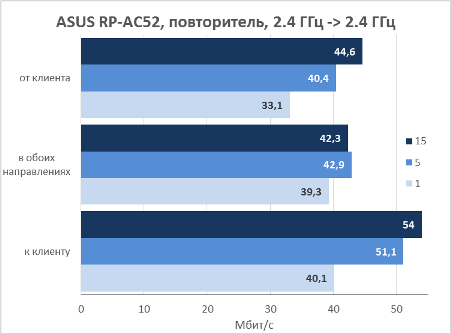
На этом мы завершаем нагрузочное тестирование и переходим к тестам функциональности.
Воспроизведение музыки
Это, наверно, одна из самых интересных функций устройства, которую мы внимательно изучили. Прежде всего, как уже было сказано выше, в веб-интерфейсе повторителя доступна возможность прослушивания интернет-радио как из списка предустановленных станций, так и добавленных вручную. Также устройство обнаруживается в домашней сети как AirPlay/DLNA проигрыватель, и к нему возможно подключиться некоторыми программами, такими как, например, Airfoil (для Windows и Mac) или TuneBlade Free.

Для мобильных же устройств на базе iOS или Android существует специальная программа - AiPlayer, которая доступна в магазинах приложений App Store и Play Market соответственно.
Устройствам на базе iOS 4.2 и выше особой потребности в ней нет, потому как технология AirPlay доступна везде, кроме iPhone и iPod Touch первого поколения. После подключения к устройству звук будет передаваться из любого проигрывателя или программы, что весьма удобно.
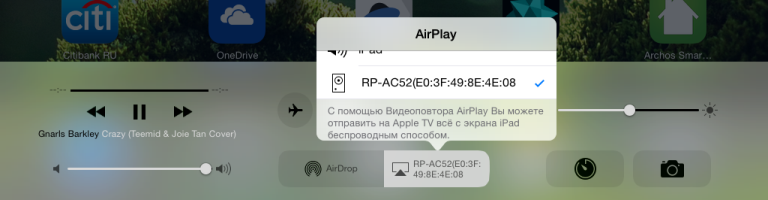
У Android устройств «родной» является технология Miracast, и тут уже без фирменной программы от ASUS не обойтись. Она позволяет воспроизводить локальные файлы, файлы из сетевых DLNA библиотек, а также прослушивать интернет-радио. При этом также поддерживается и воспроизведение на DLNA проигрыватели, поэтому программа может пригодиться не только для конкретного повторителя.
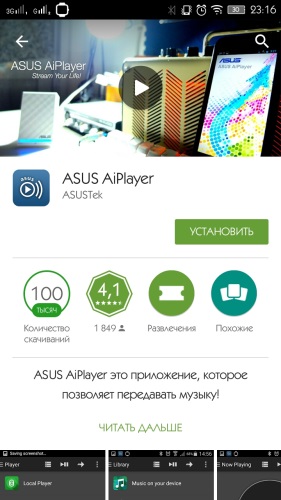
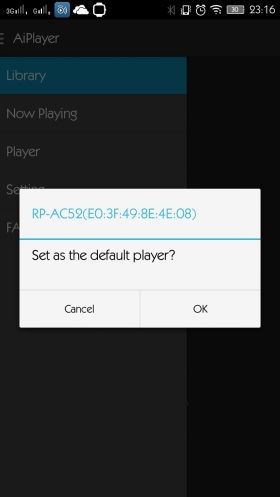
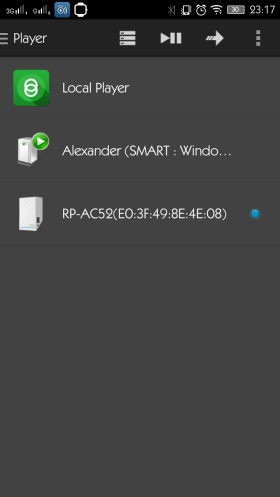
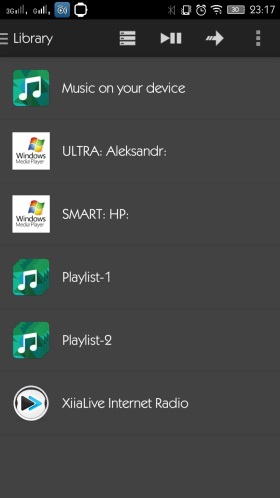
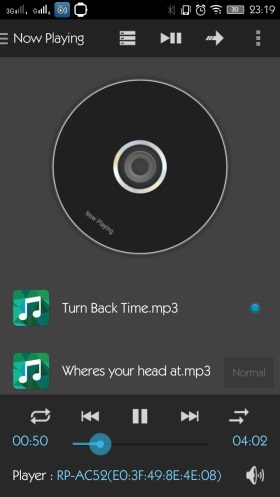
Если же необходимо прослушивать музыку из других приложений, то существуют гораздо более удобные программы, например, Allstream, которые позволяют захватывать весь звуковой поток с устройства и передавать его на любой приёмник, правда, требуется наличие root прав.
Несмотря на указанные выше нюансы, устройство отлично справляется с поставленной задачей и сама функция воспроизведения музыки не вызывает никаких нареканий. Специального тестирования аудио тракта мы не проводили, но ввиду того, что используется типичный для большинства материнских плат настольных компьютеров и ноутбуков аудиокодек Realtek, качество звука должно быть примерно того же уровня, т.е. приемлемым для большинства пользователей.
Теперь же самое время подвести итоги.
Заключение
Благодаря мультимедийным возможностям повторителя ASUS RP-AC52, о нём сложилось гораздо более приятное впечатление чем, если бы устройство было только усилителем сигнала, пусть и с поддержкой двух диапазонов. Но даже без музыки устройство показало отличные скоростные характеристики, справившись со своей основной задачей. Такое редко бывает, чтобы устройство, наделённое непрофильной функциональностью, хорошо работало и по прямому назначению.
Сильные стороны ASUS RP-AC52 перечислены ниже.
- Общая компактность и аккуратный внешний вид.
- Возможность полного отключения подсветки.
- Работа в двух диапазонах и поддержка современного стандарта IEEE 802.11ас.
- Хорошая производительность беспроводных сетей.
- Встроенный AirPlay/DLNA проигрыватель и интернет-радио.
- Функция ночника.
- Наличие функции «Wi-Fi Proxy».
К сожалению, мы не можем не упомянуть и о недостатках устройства.
- Относительно высокая цена.
- Скромная комплектация.
- Отсутствие инструкции на русском языке и неполный перевод веб-интерфейса.
- Неправильный часовой пояс для Москвы.
Отчасти более высокая цена оправдана наличием пары приятных дополнительных функций. Мы же можем рекомендовать ASUS RP-AC52 как простое и удобное решение для увеличения зоны покрытия Wi-Fi сети, особенно если использовать его в паре с акустической системой.
На момент написания обзора средняя цена на ASUS RP-AC52 в интернет-магазинах Москвы составляла 5600 рублей.
Страница 8 из 32